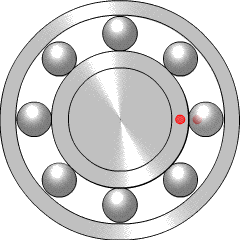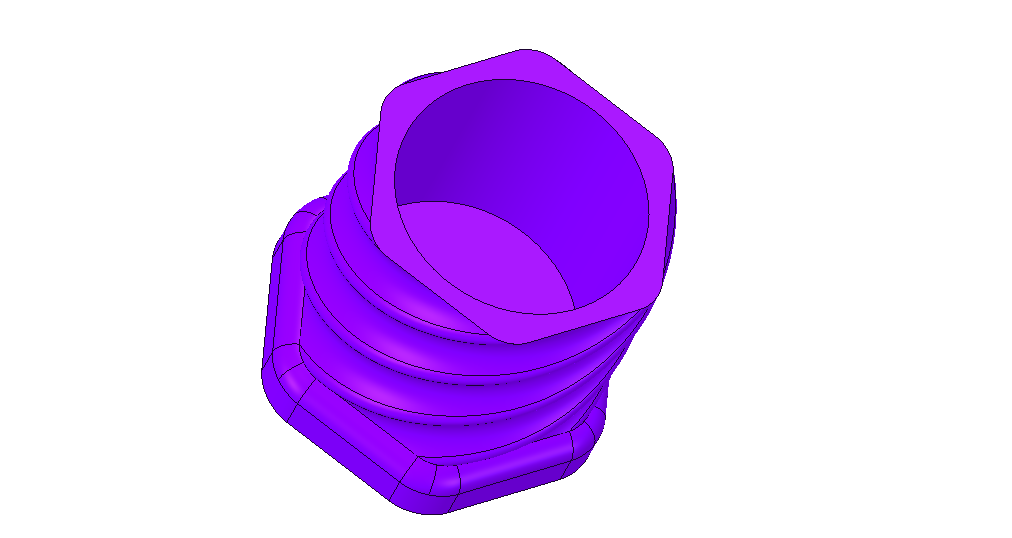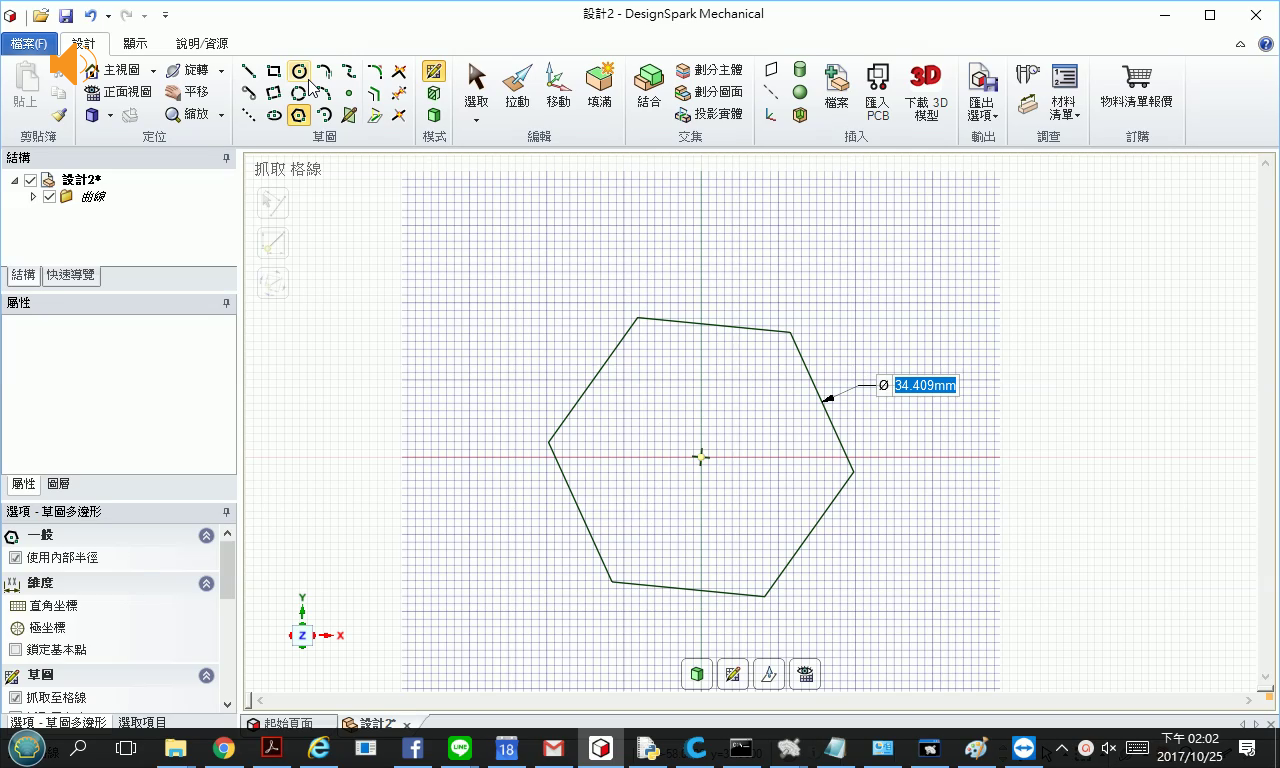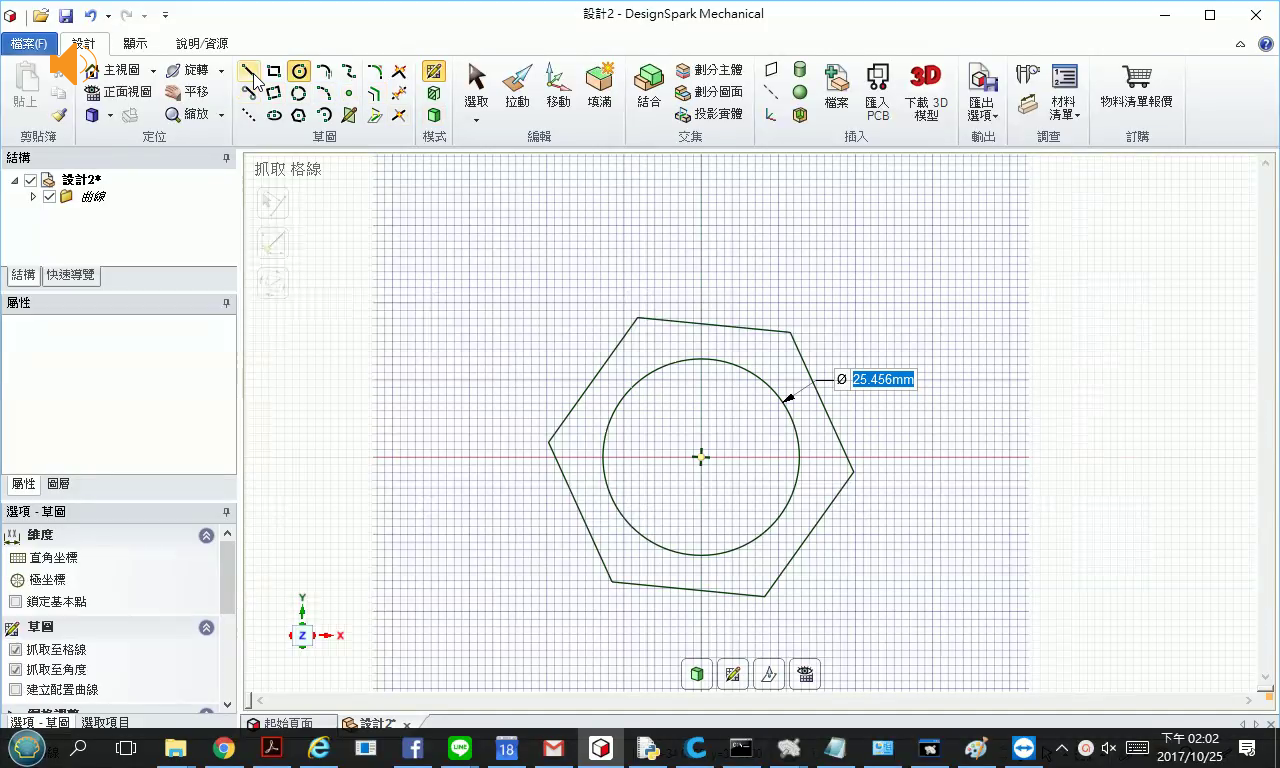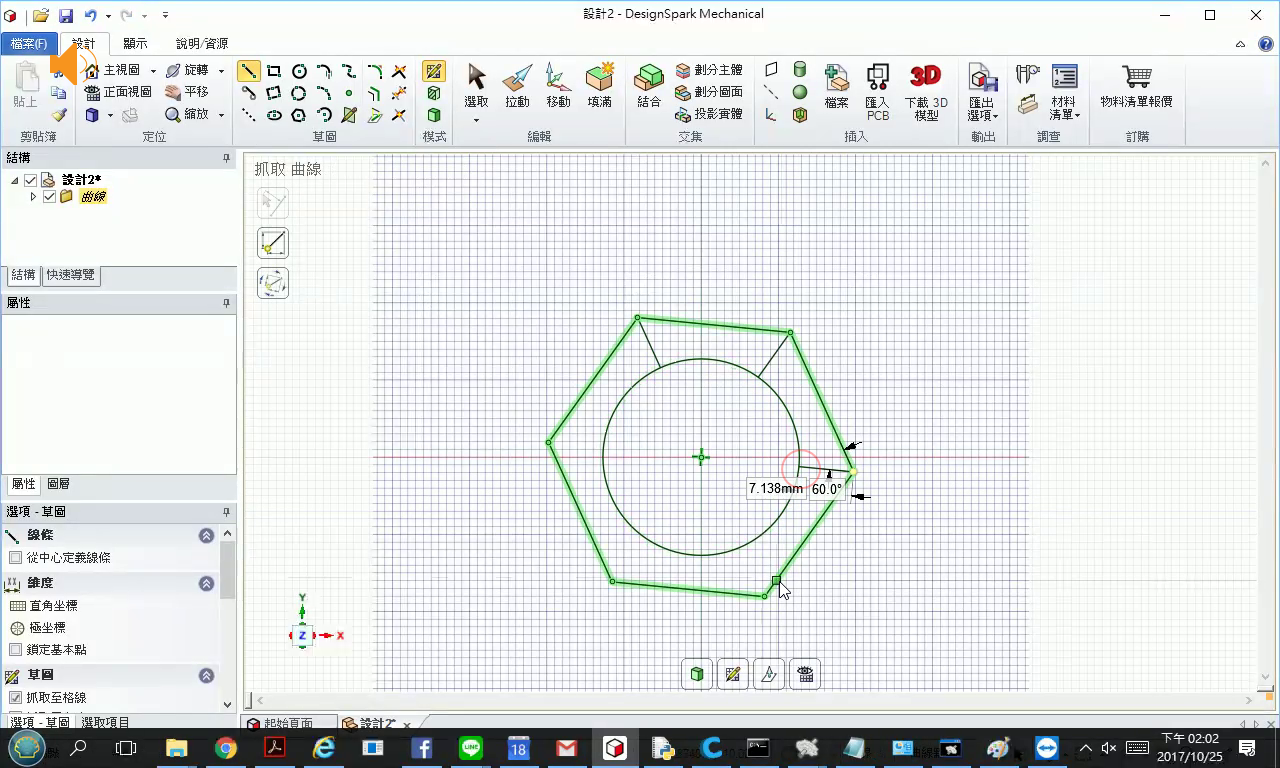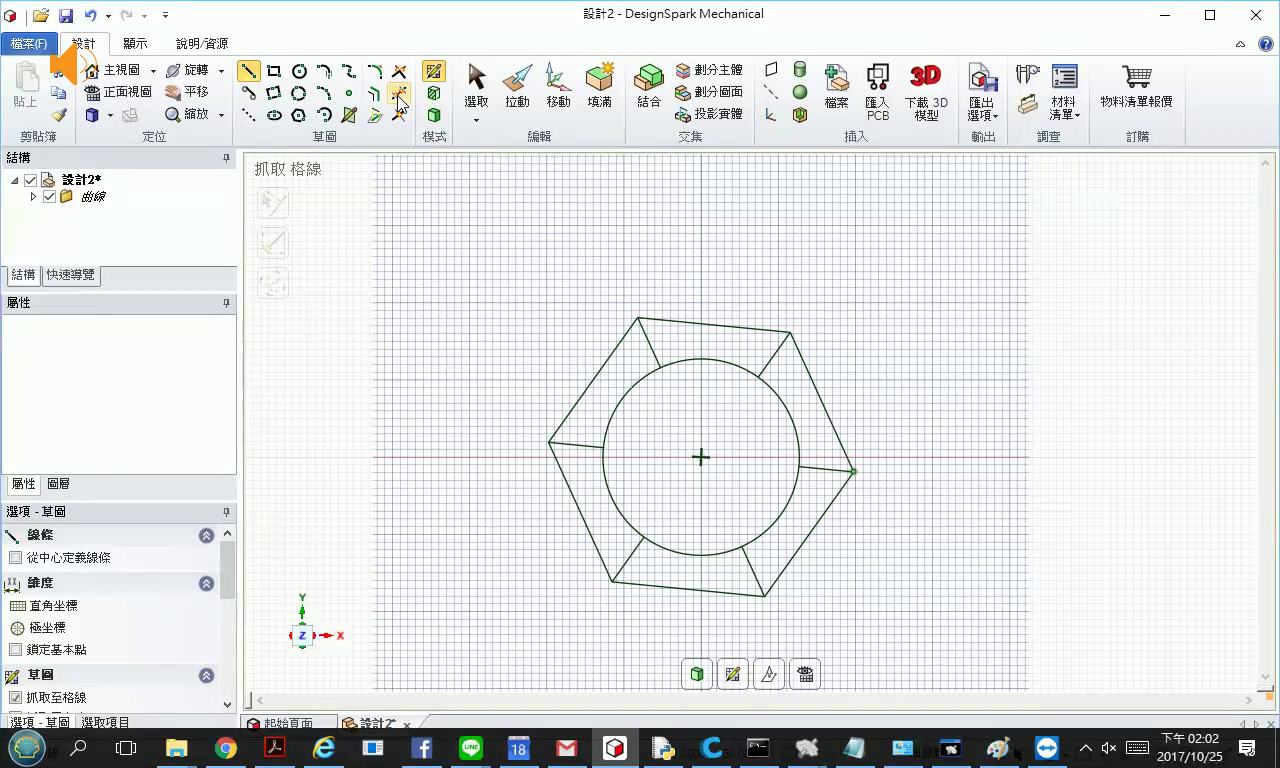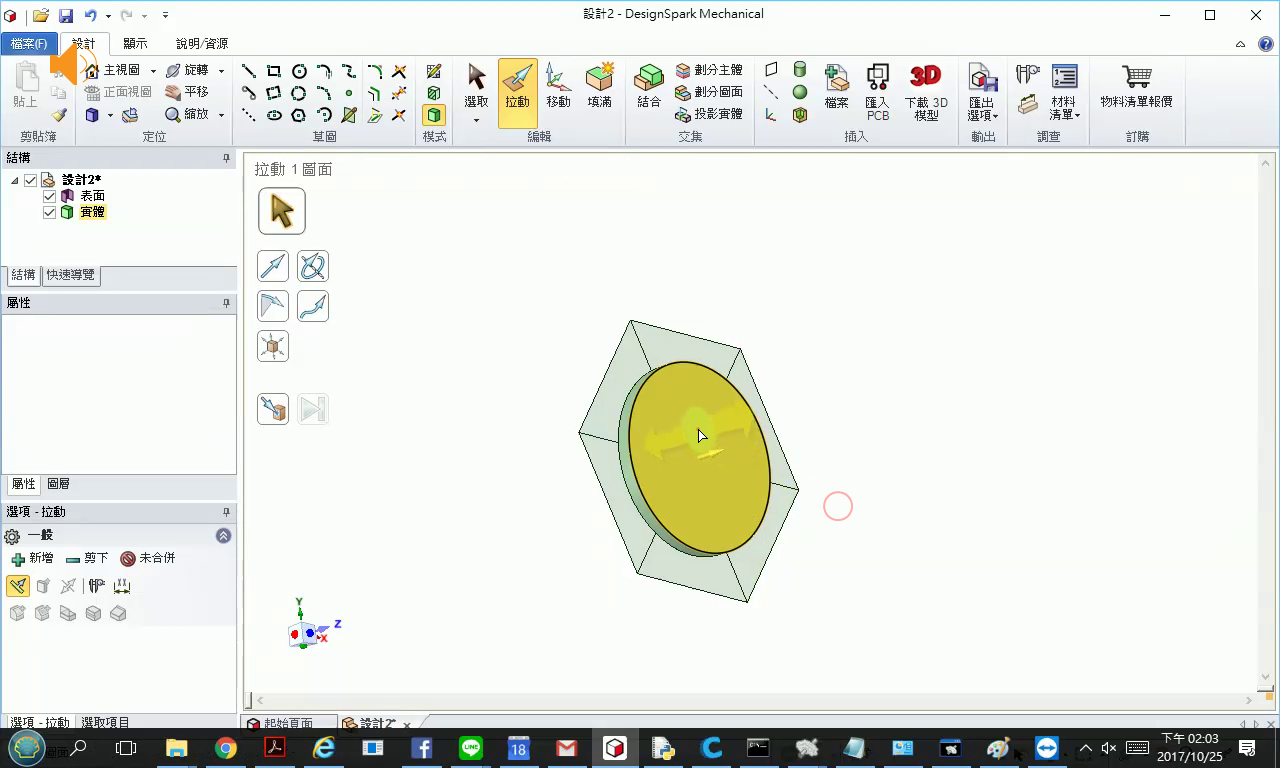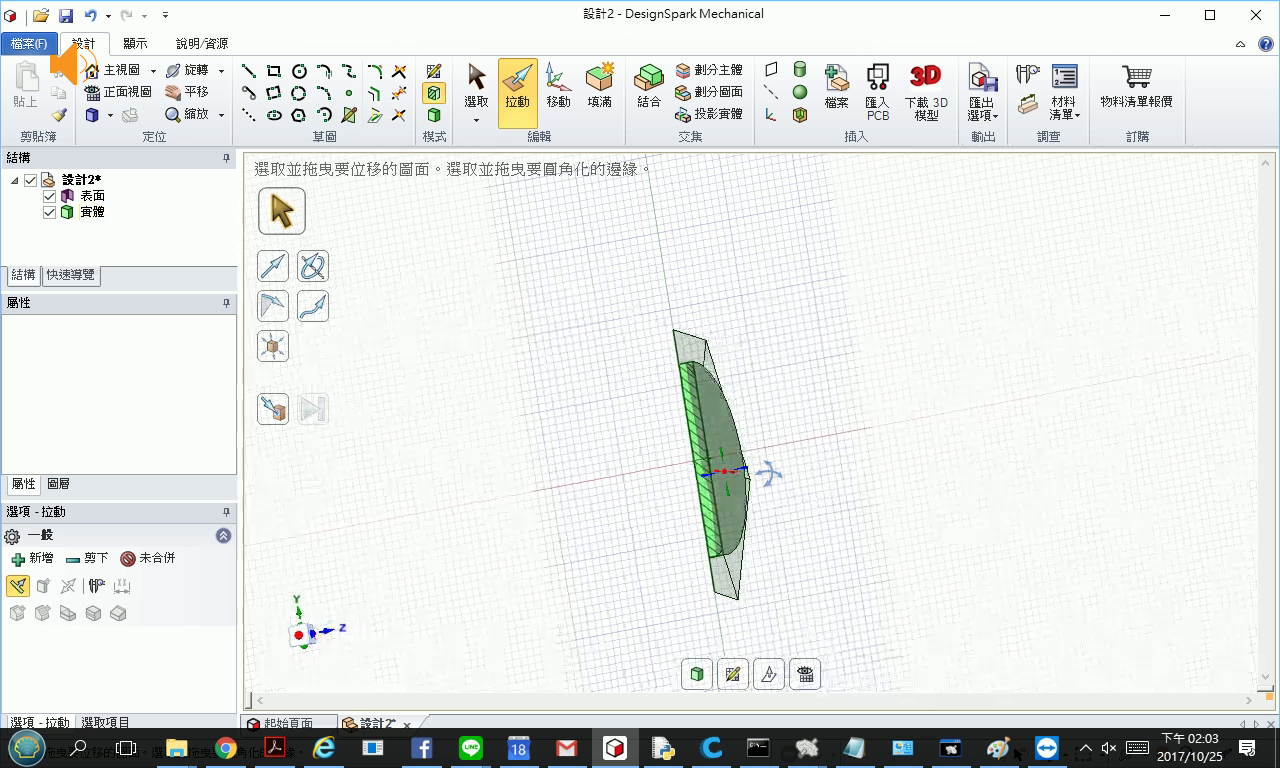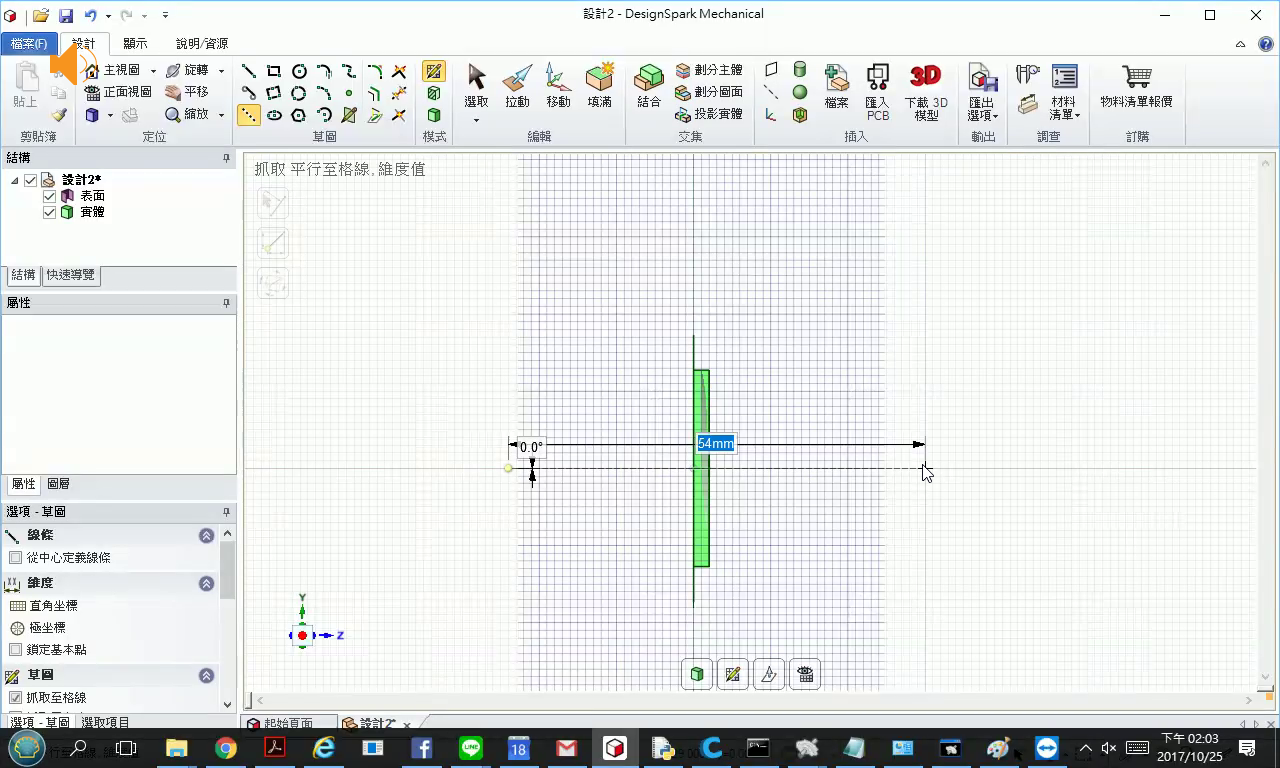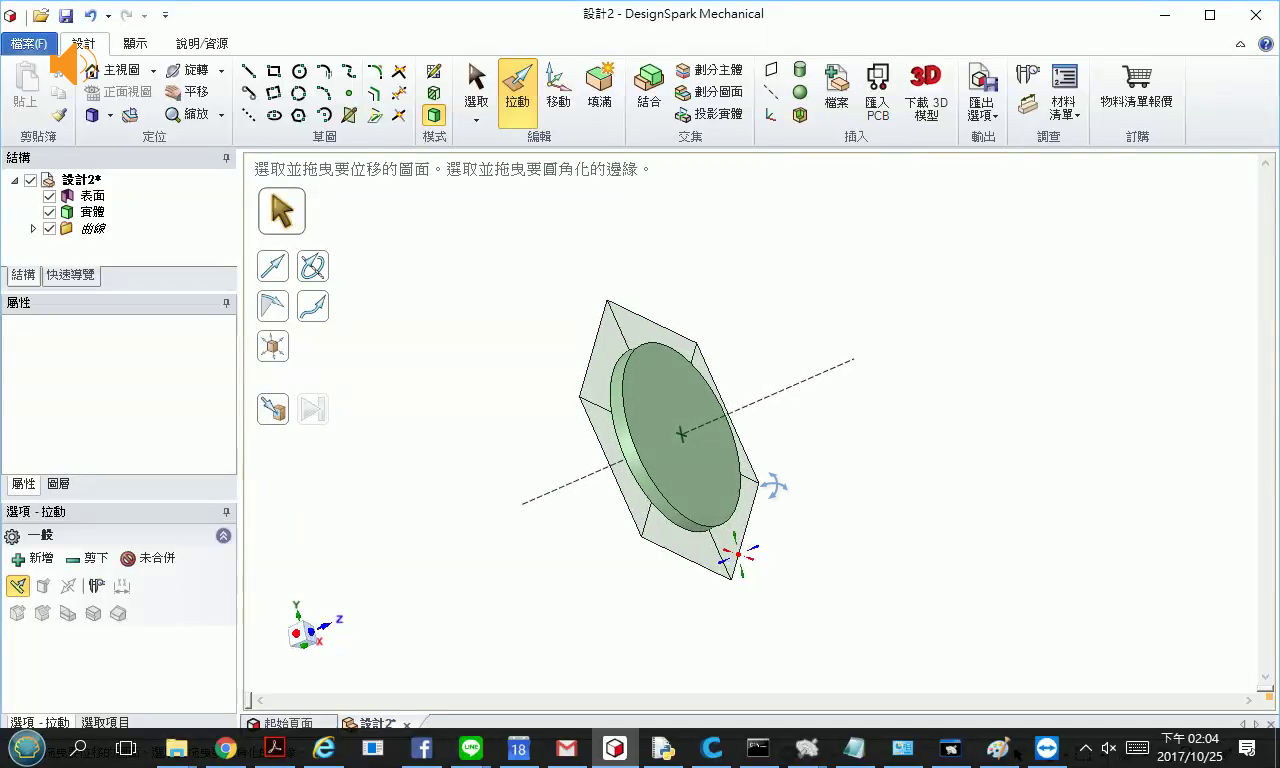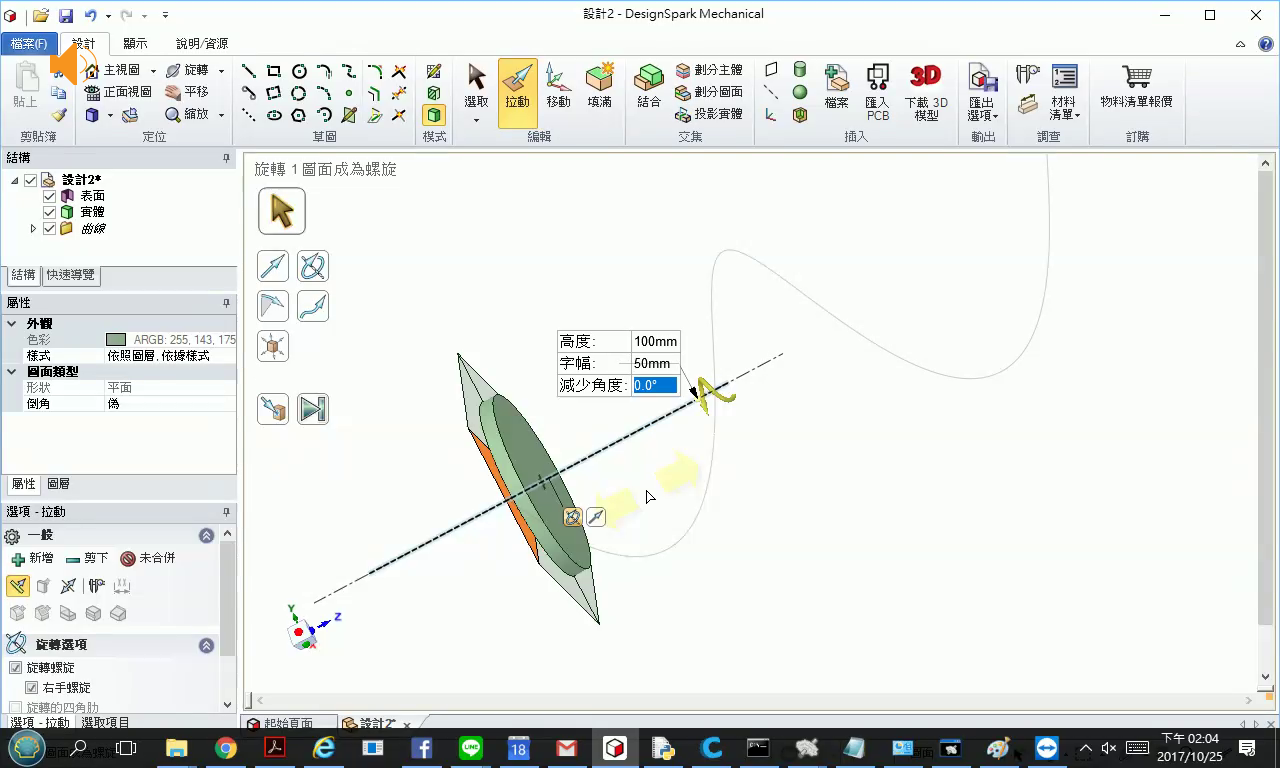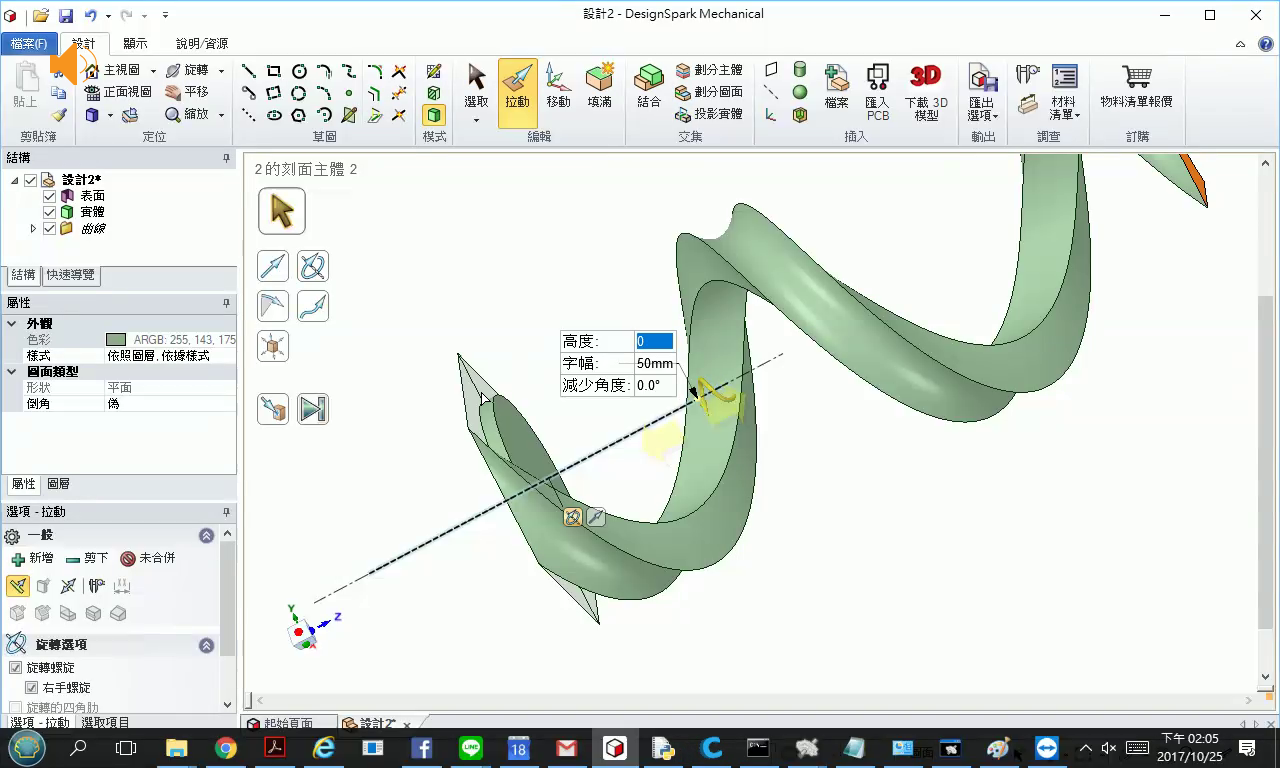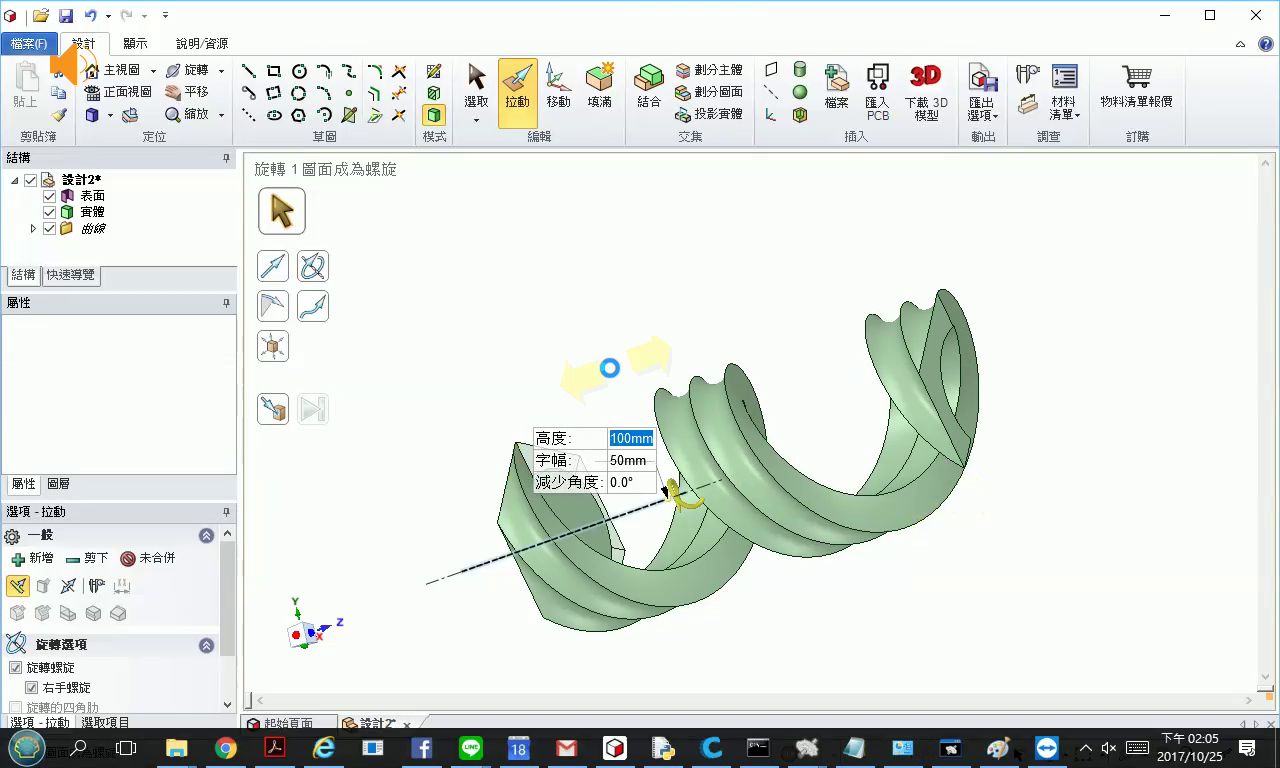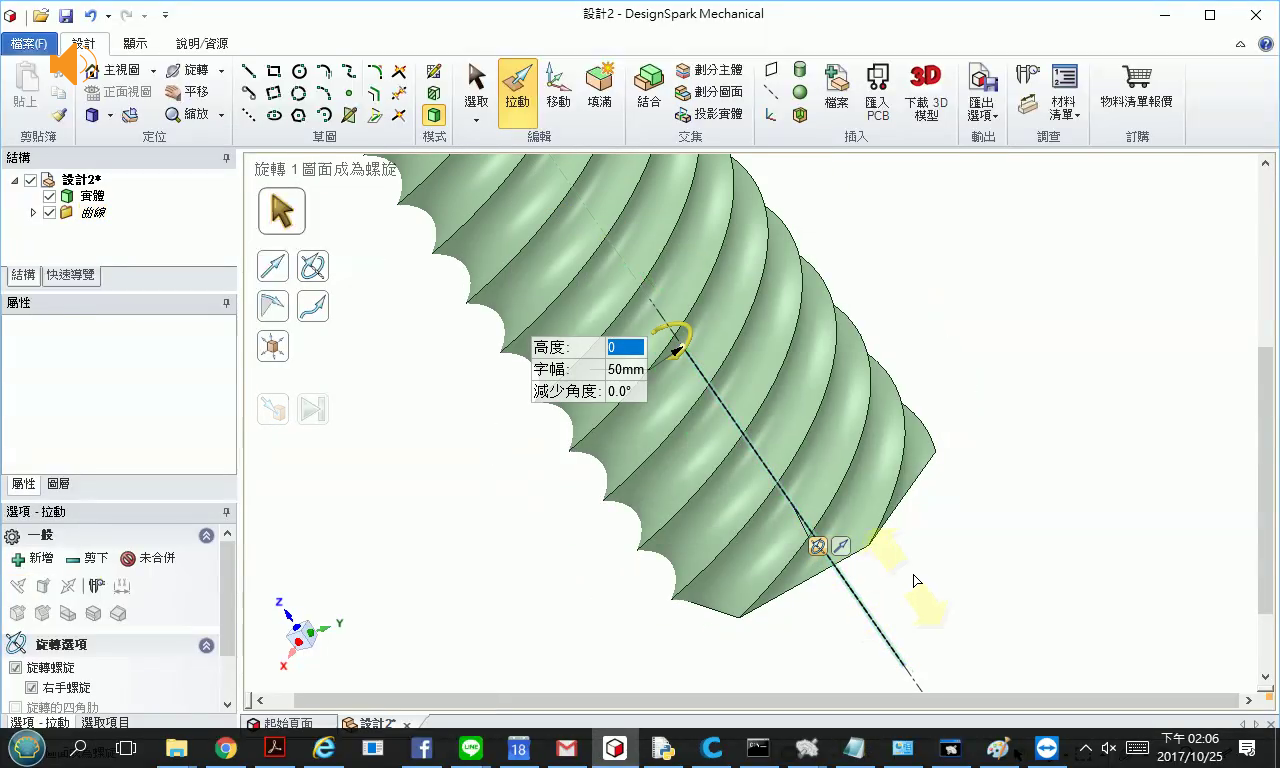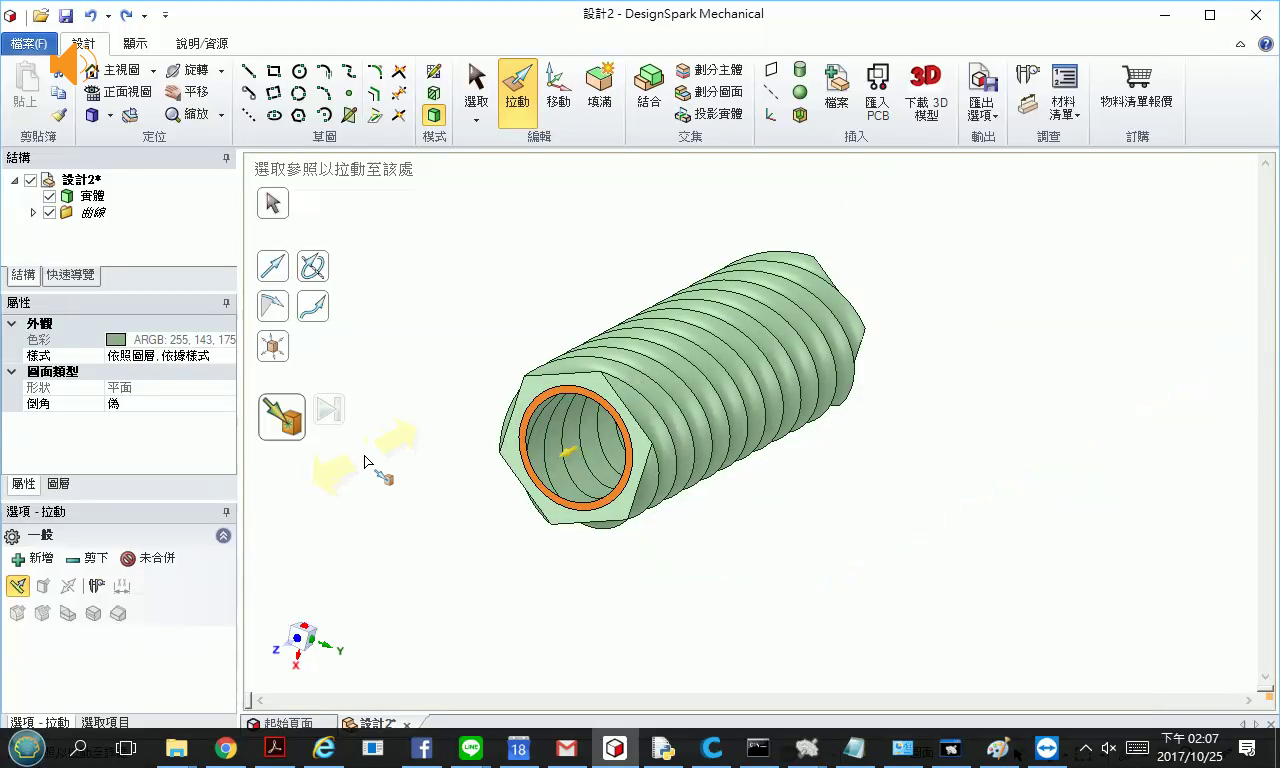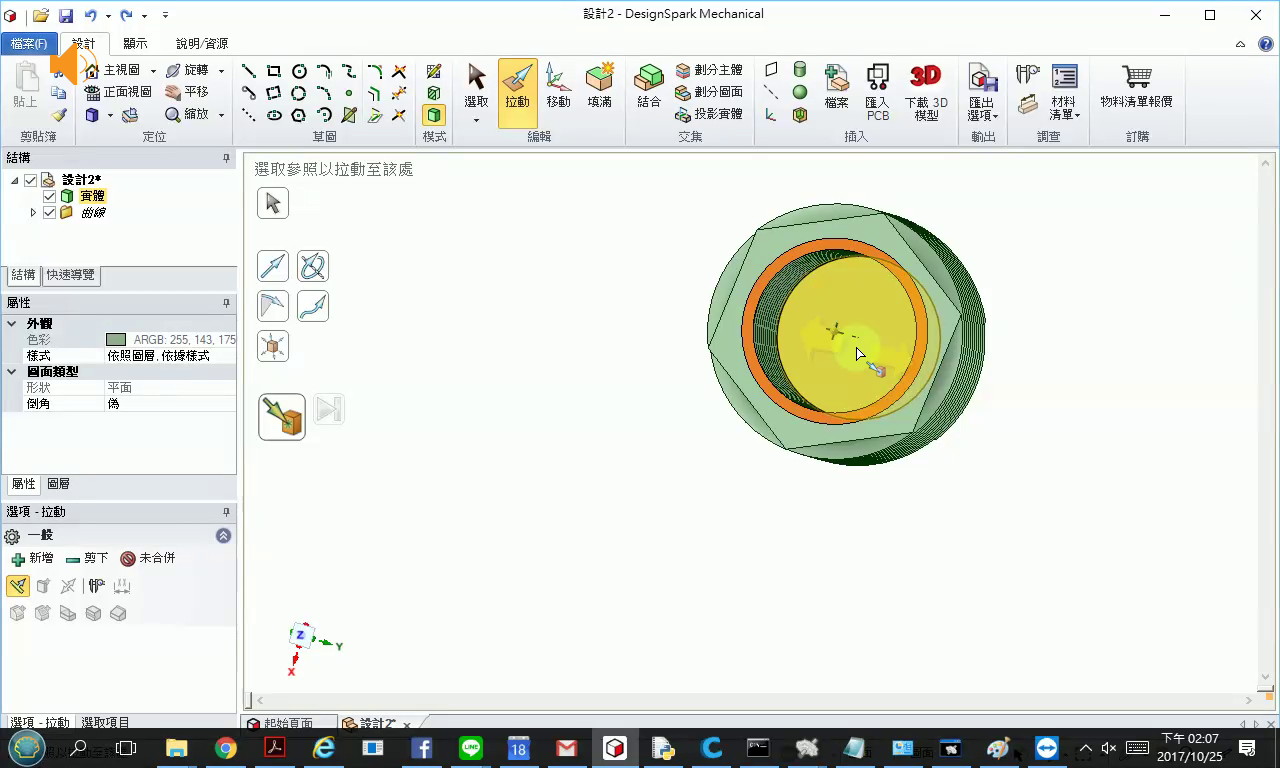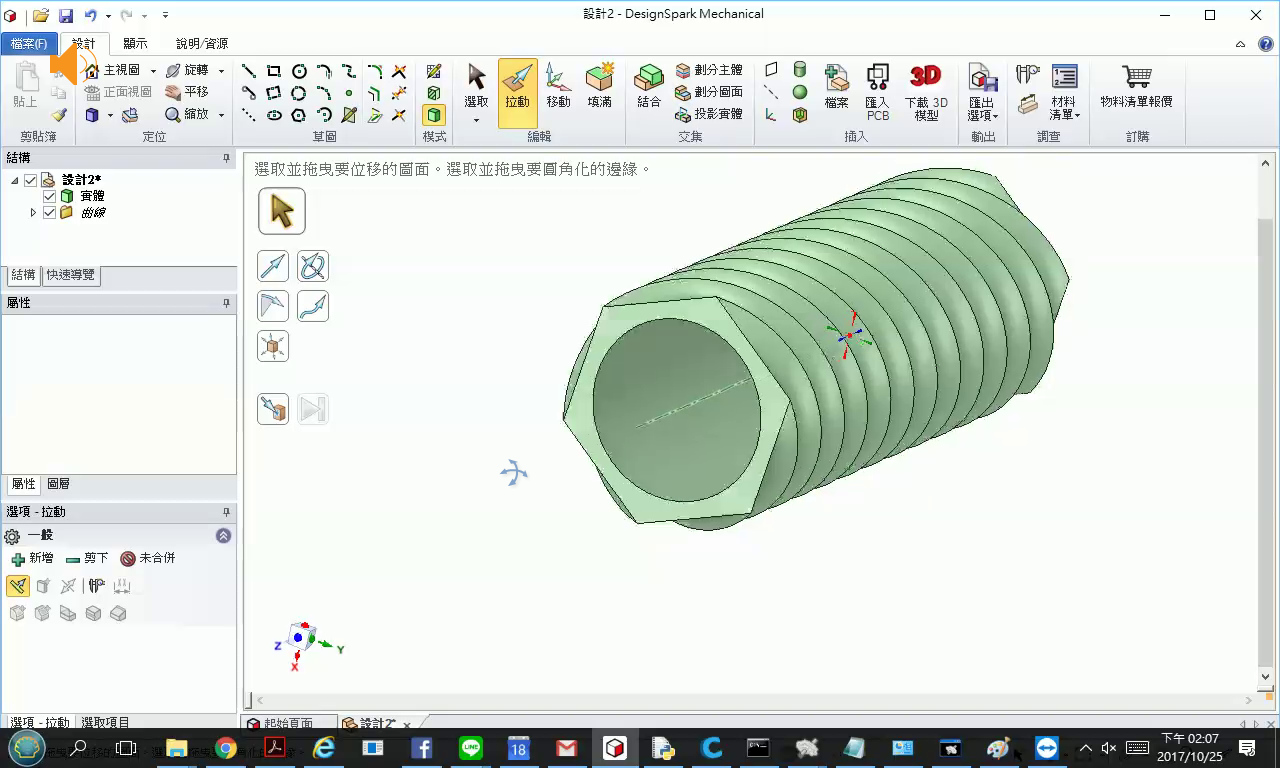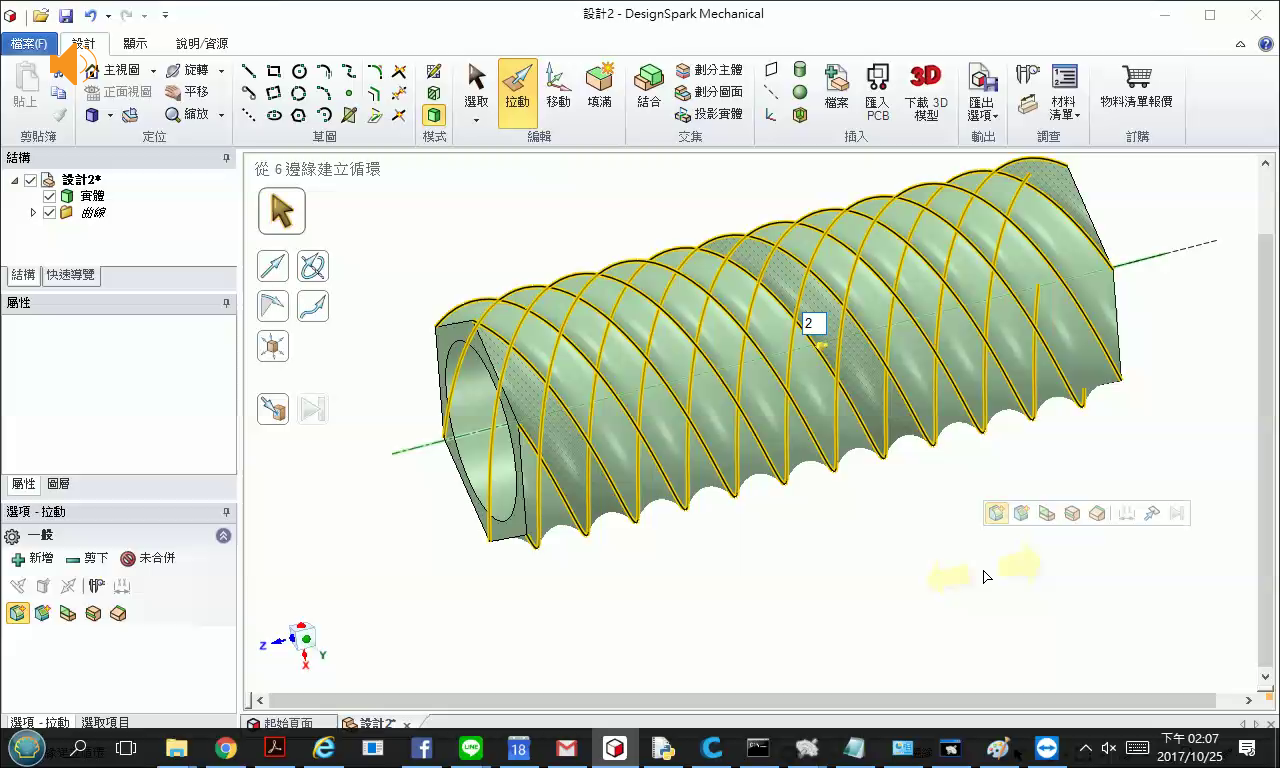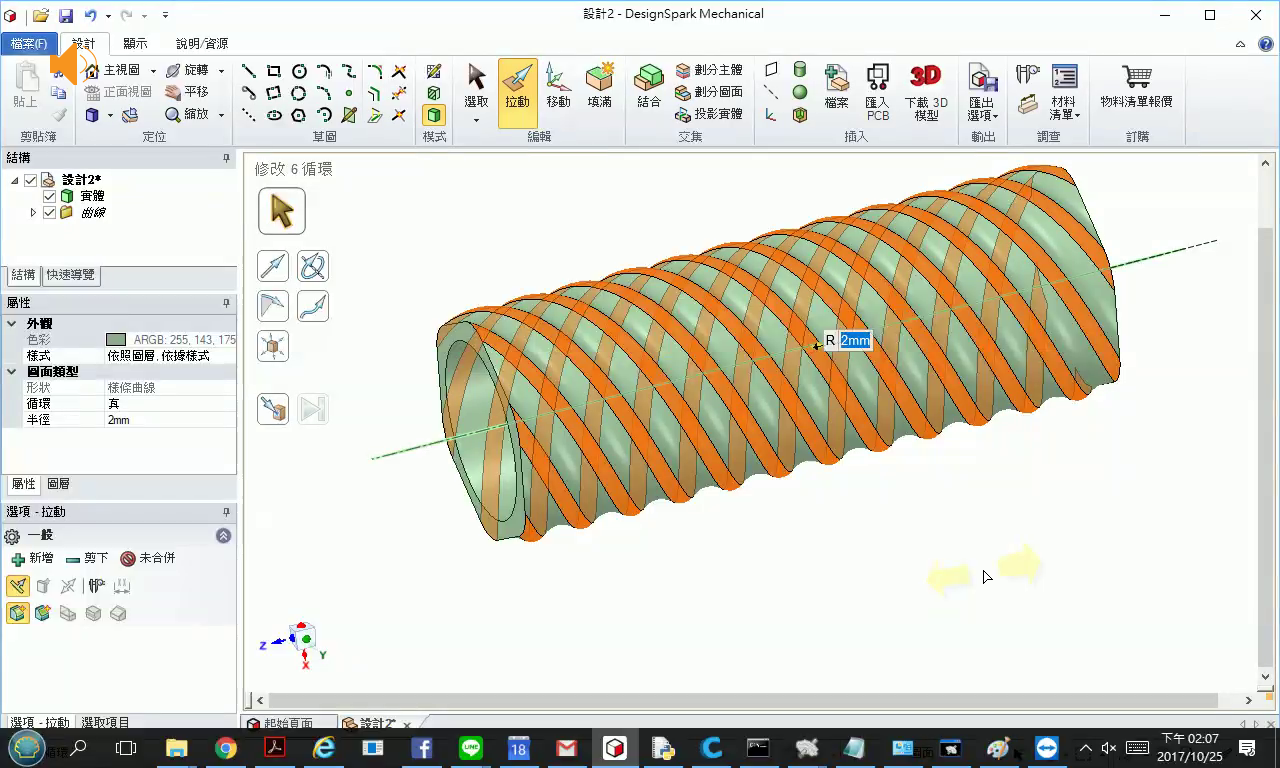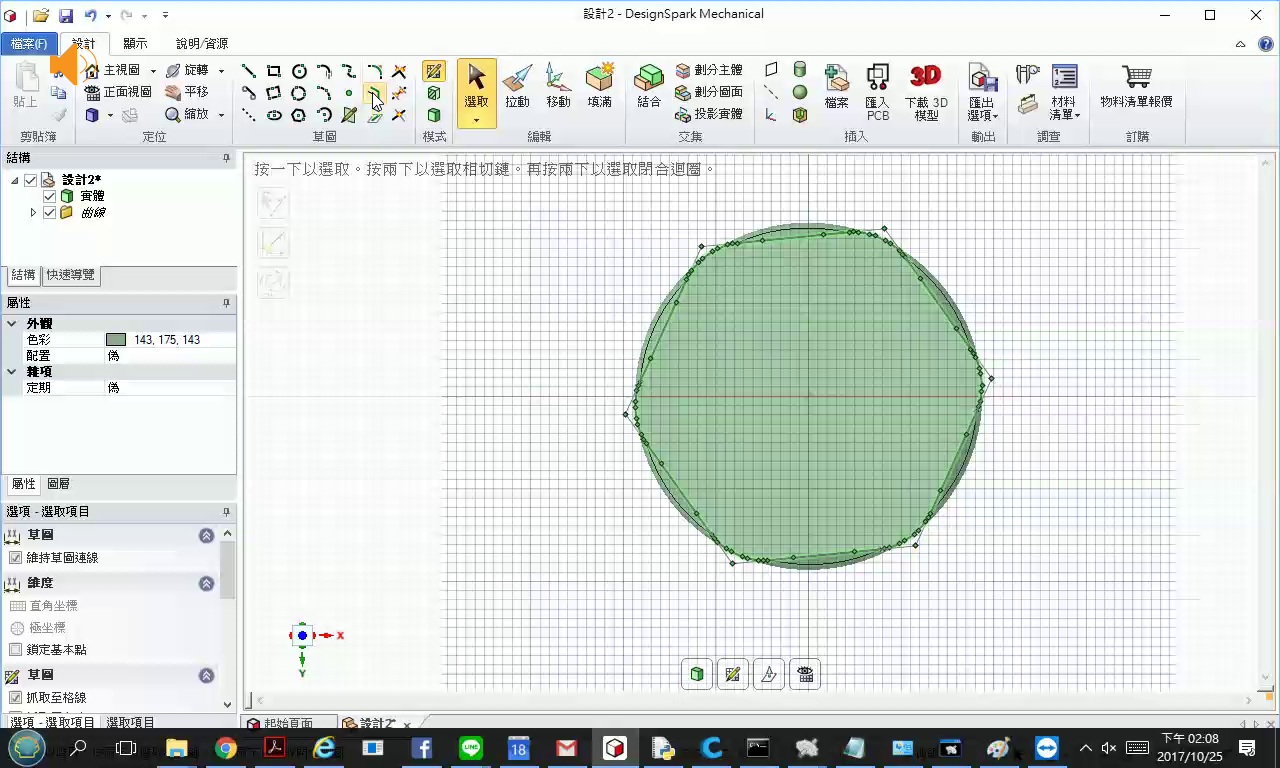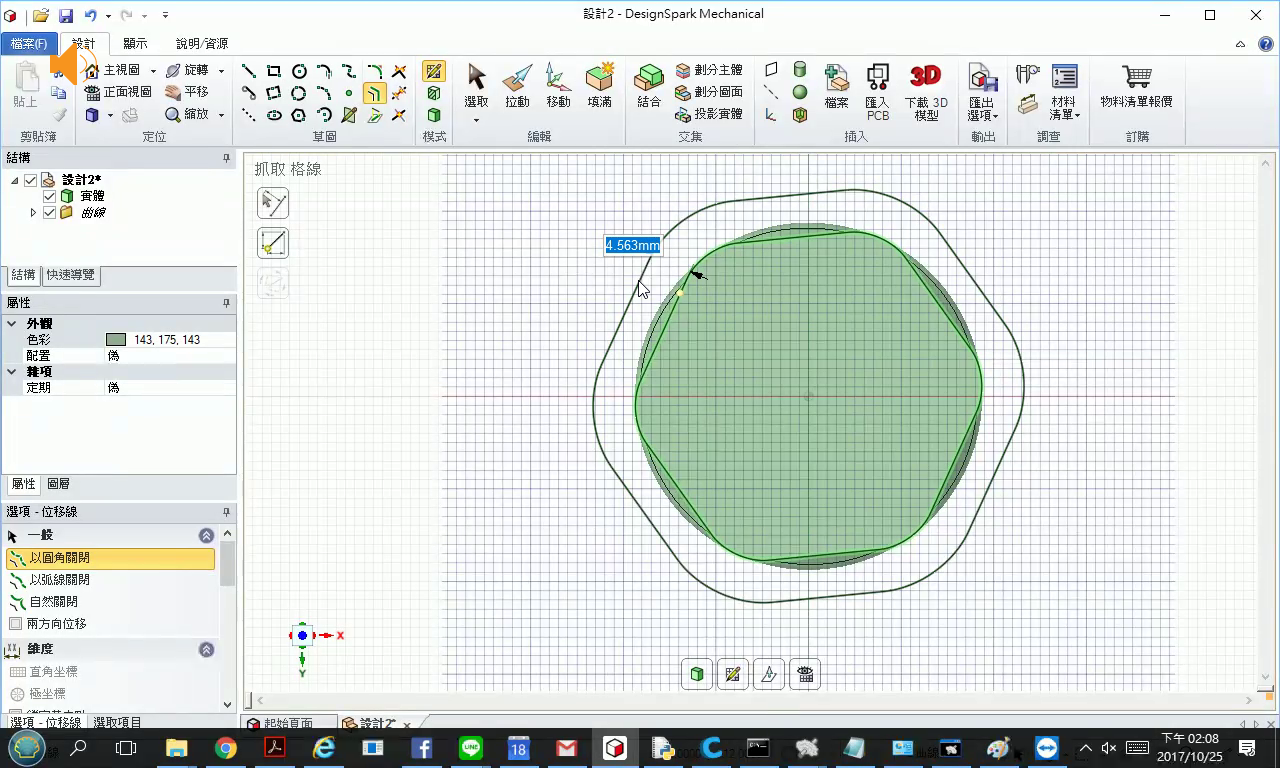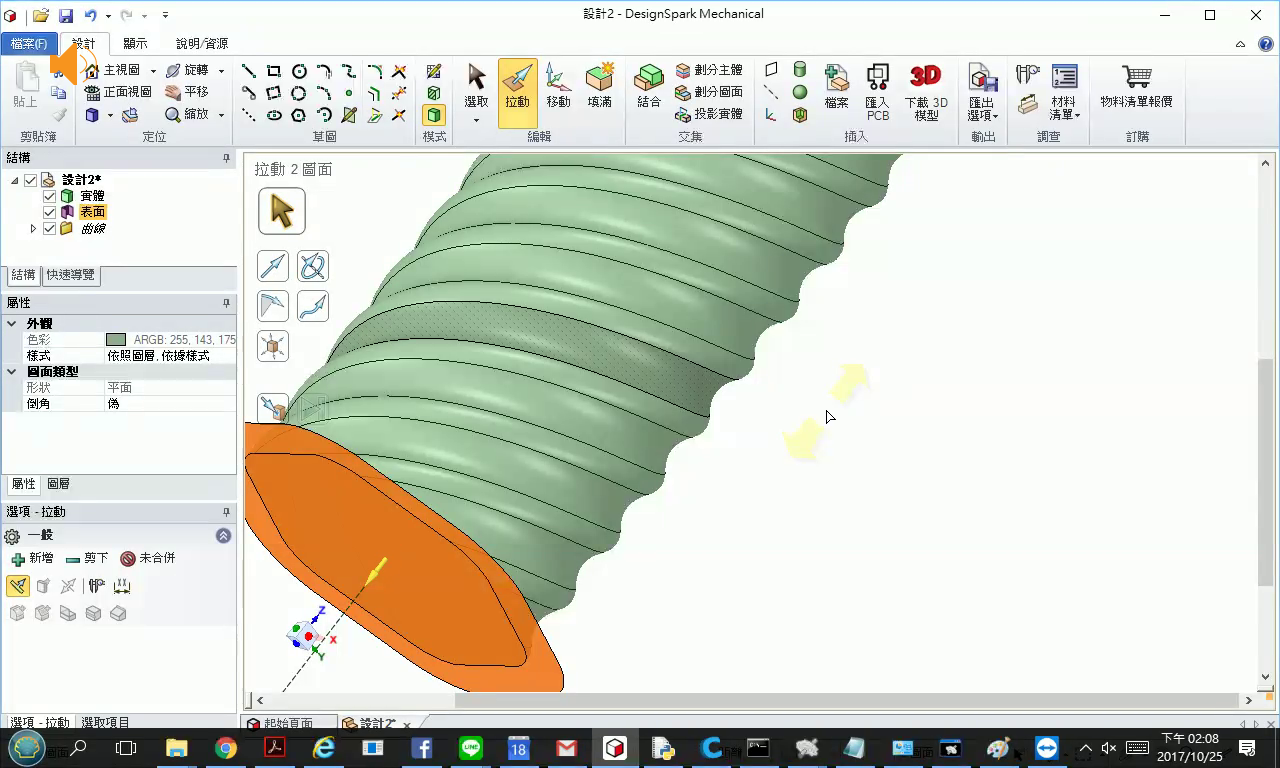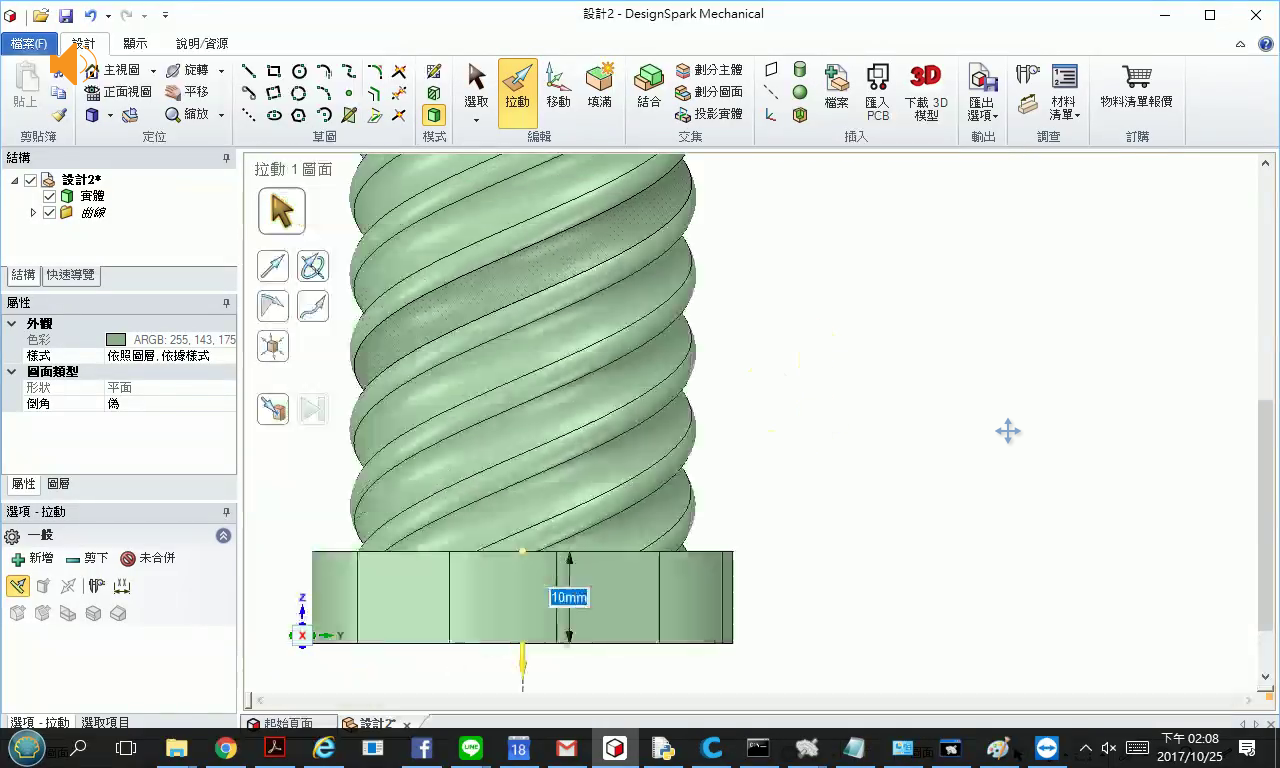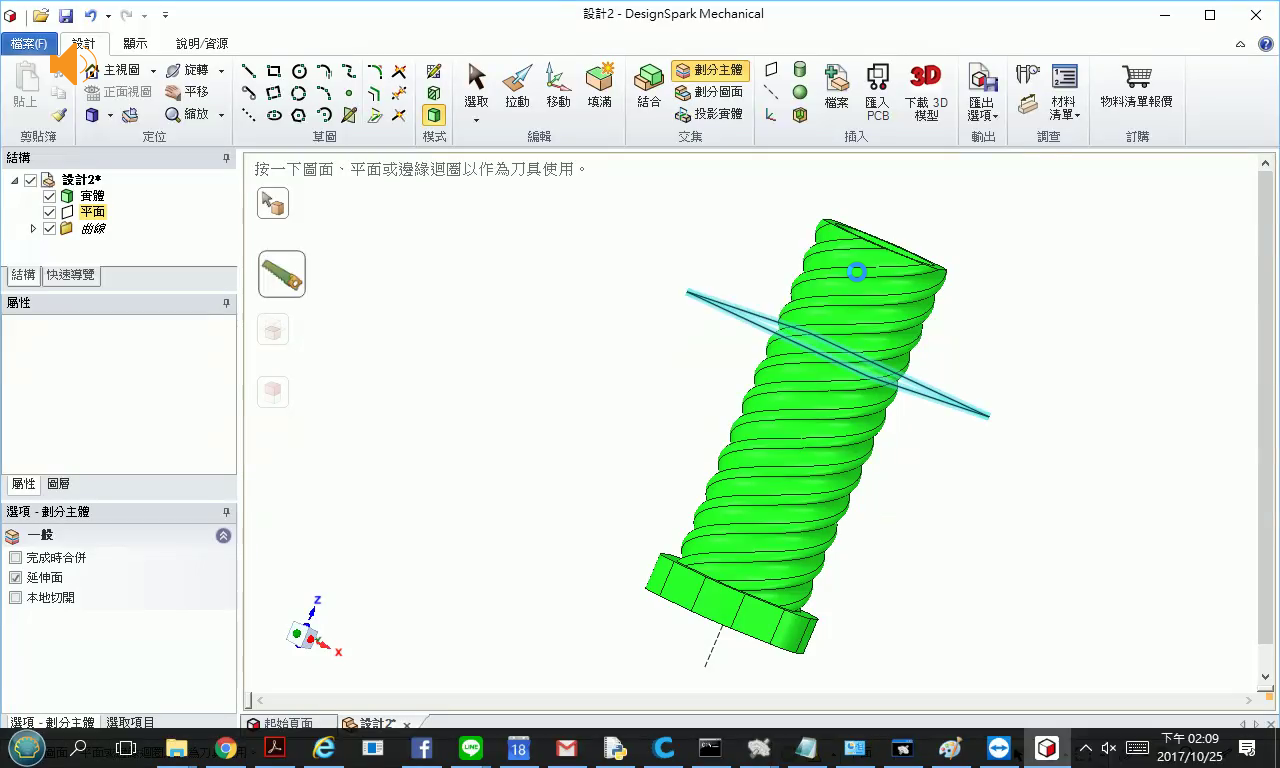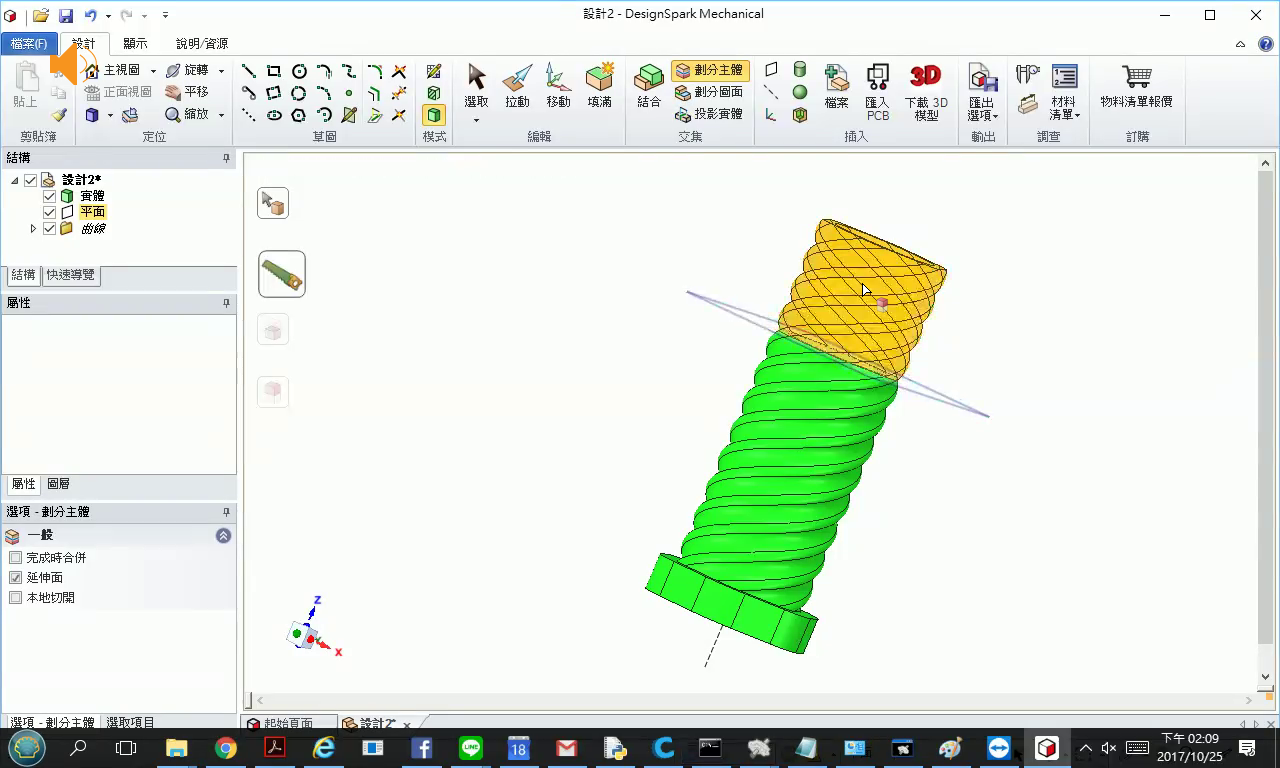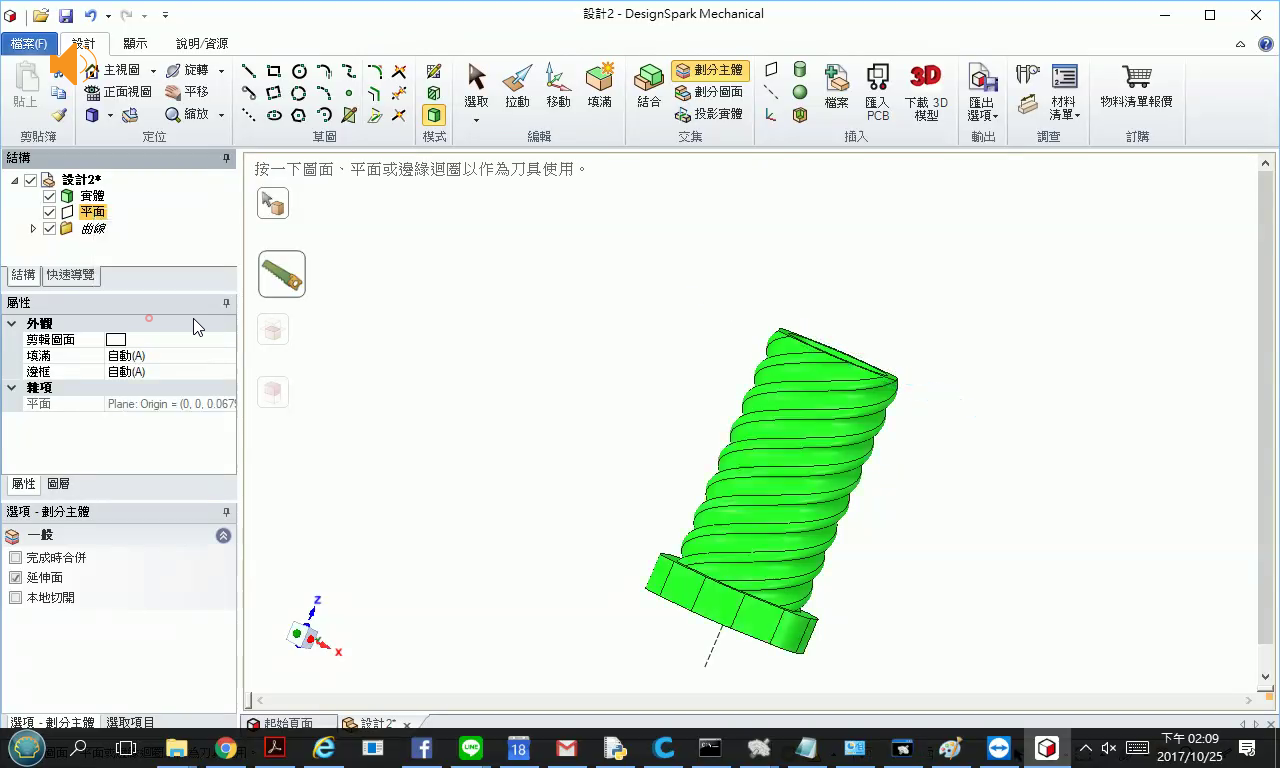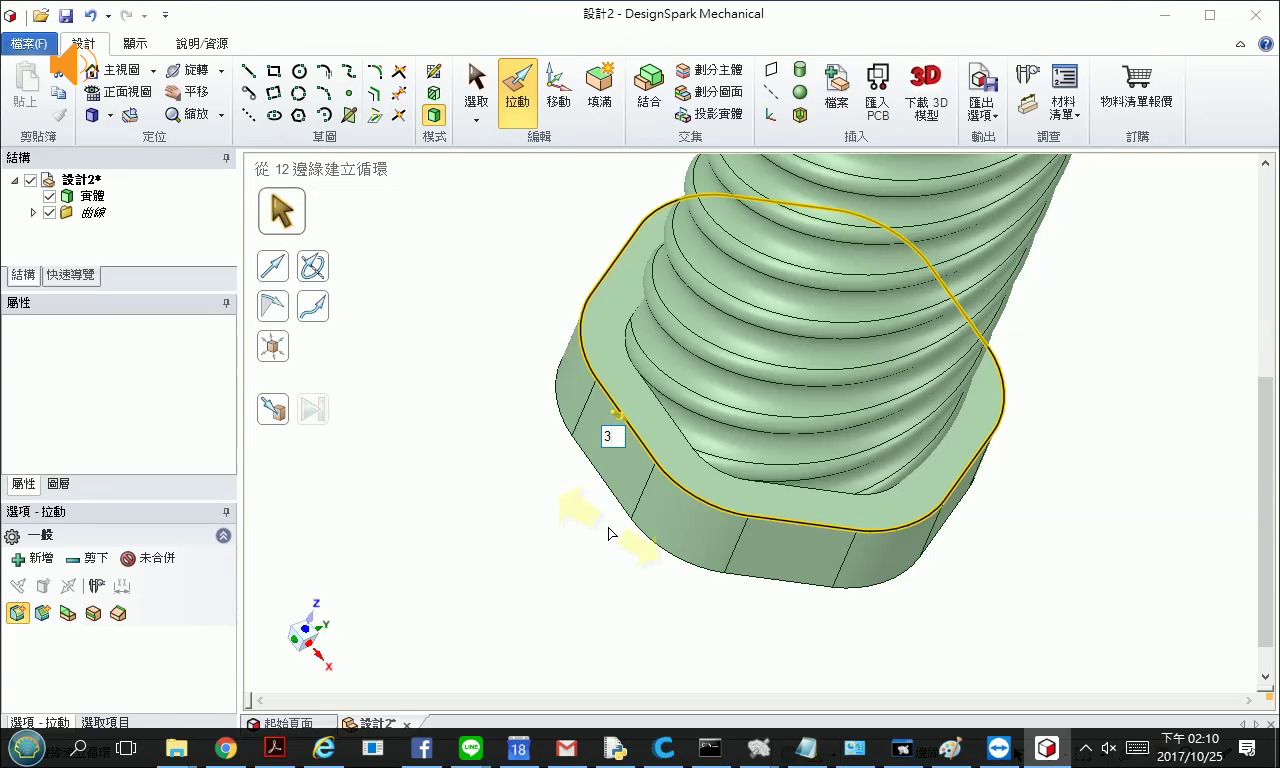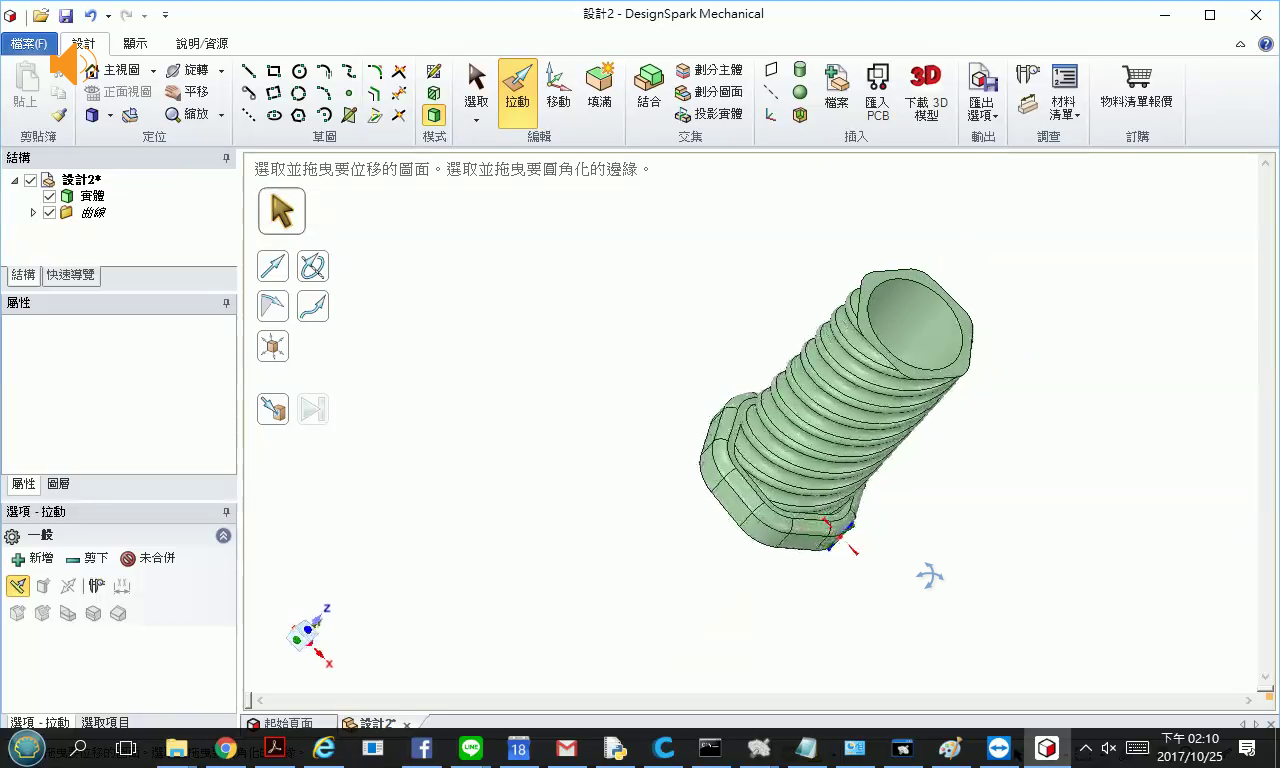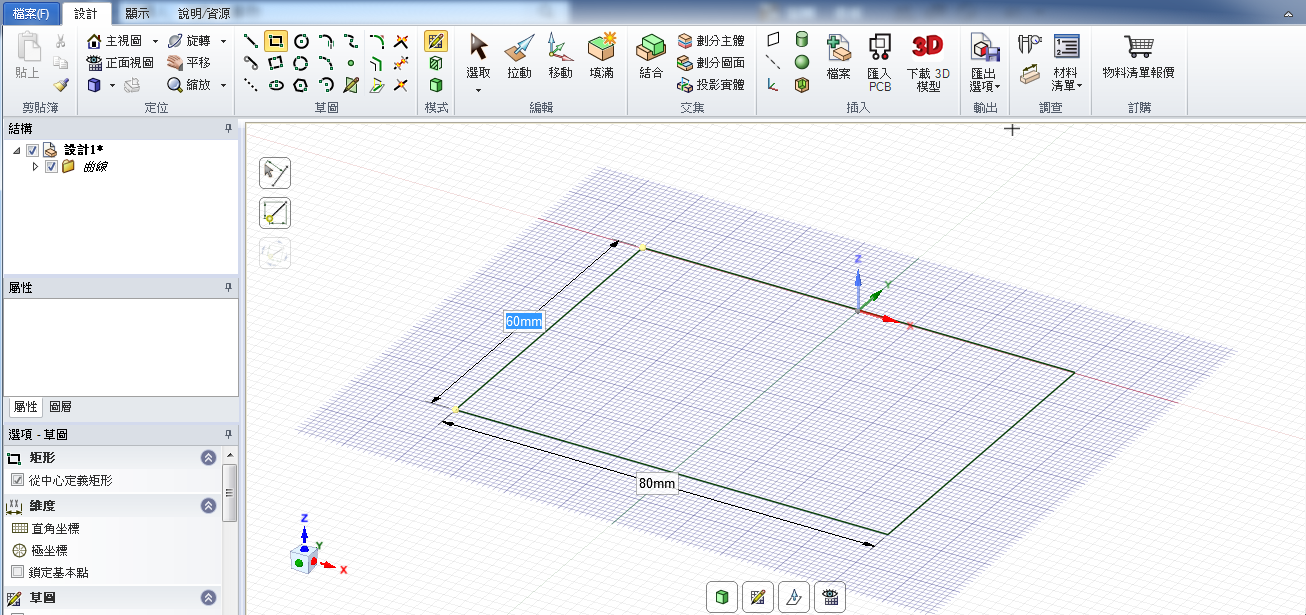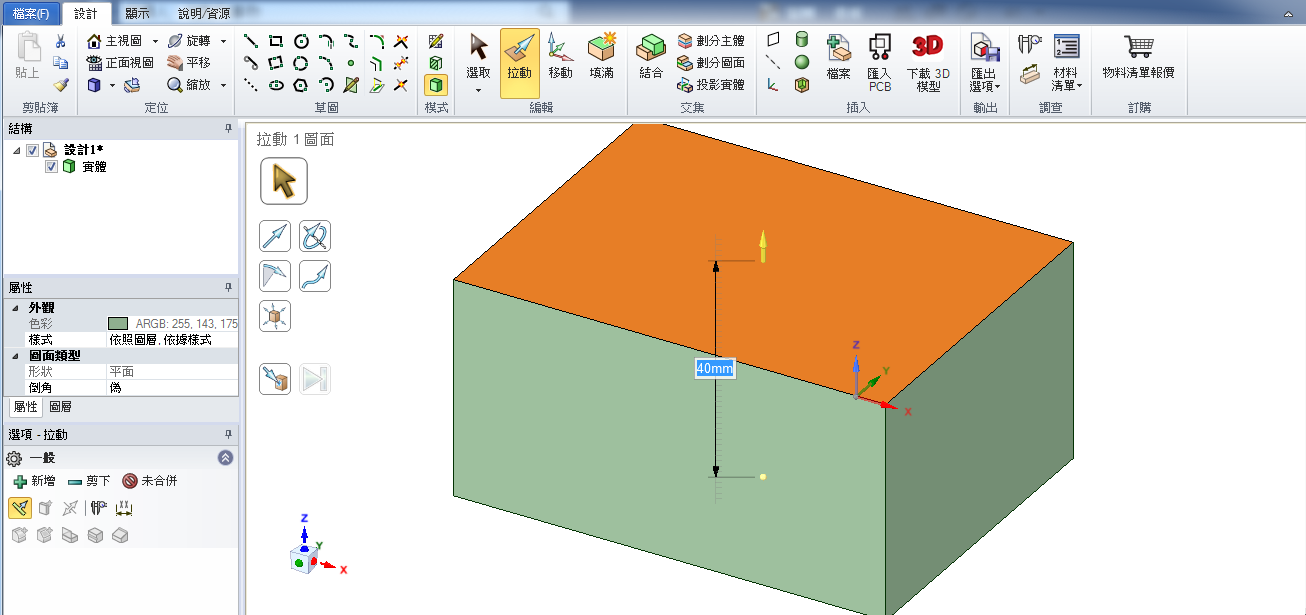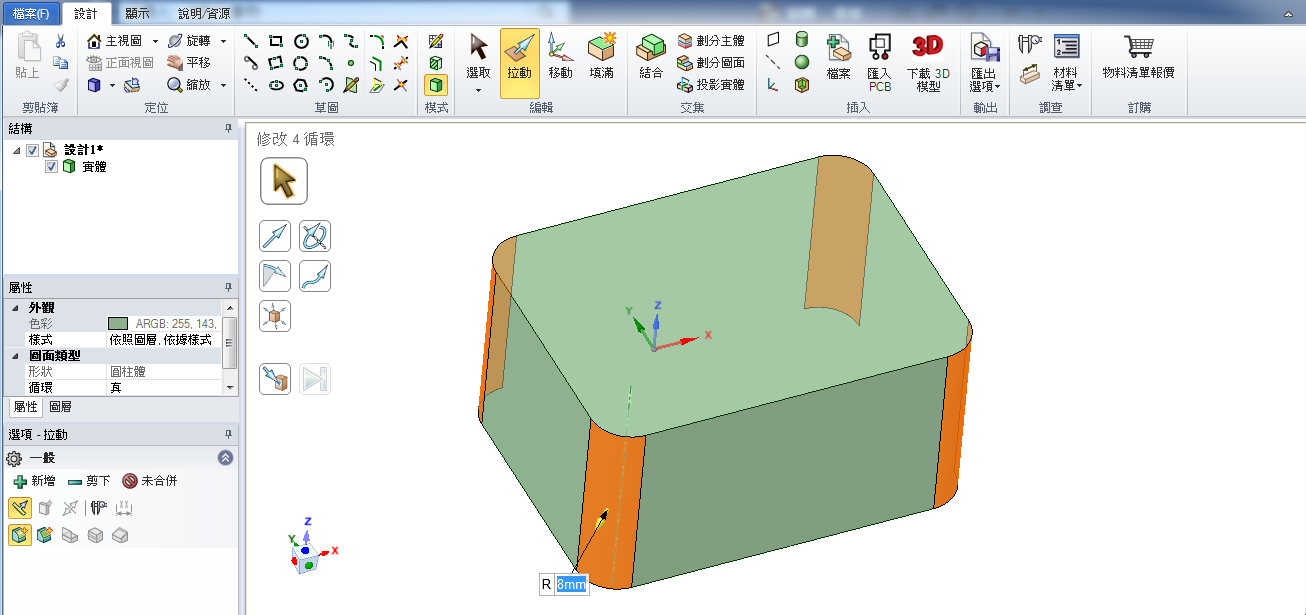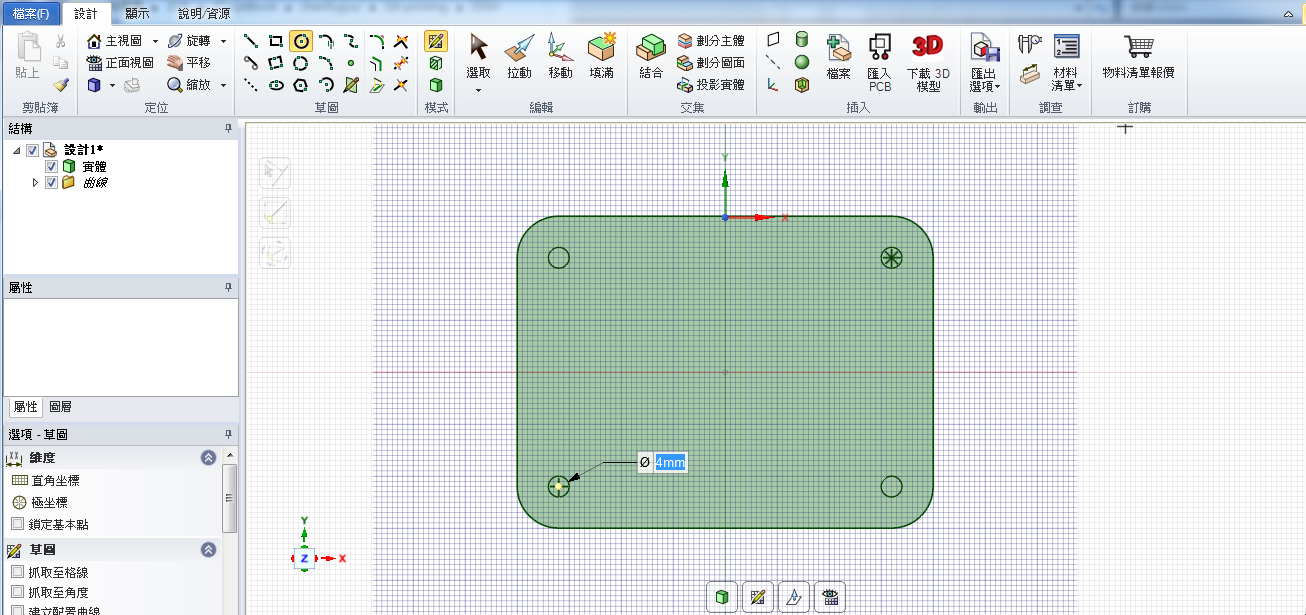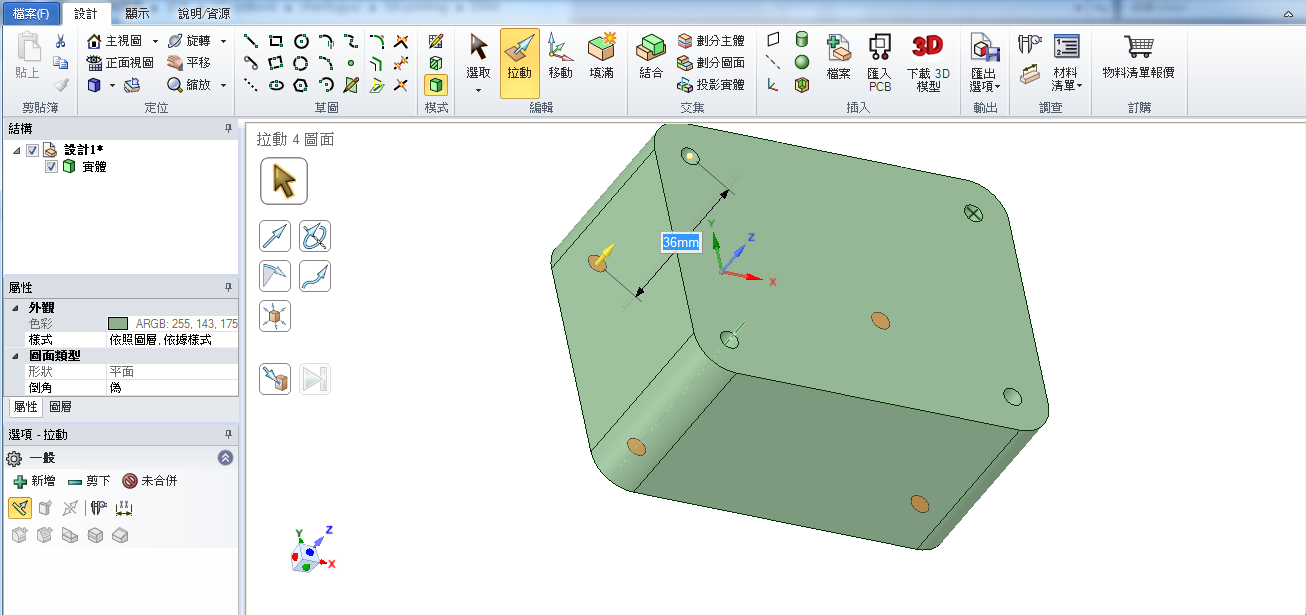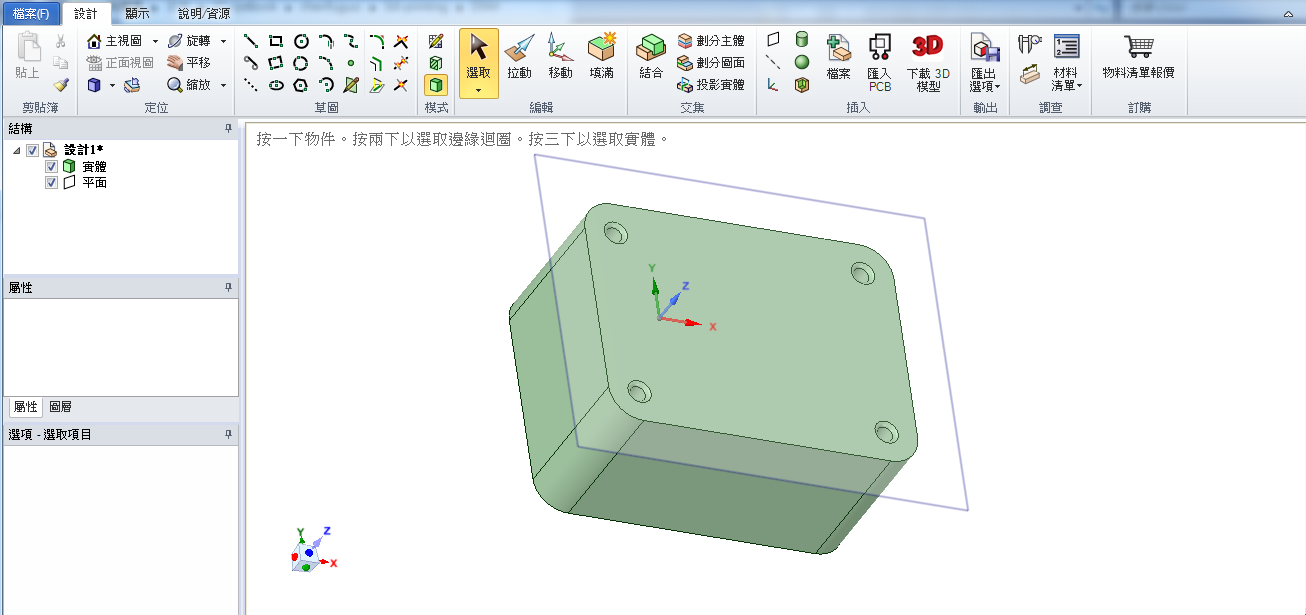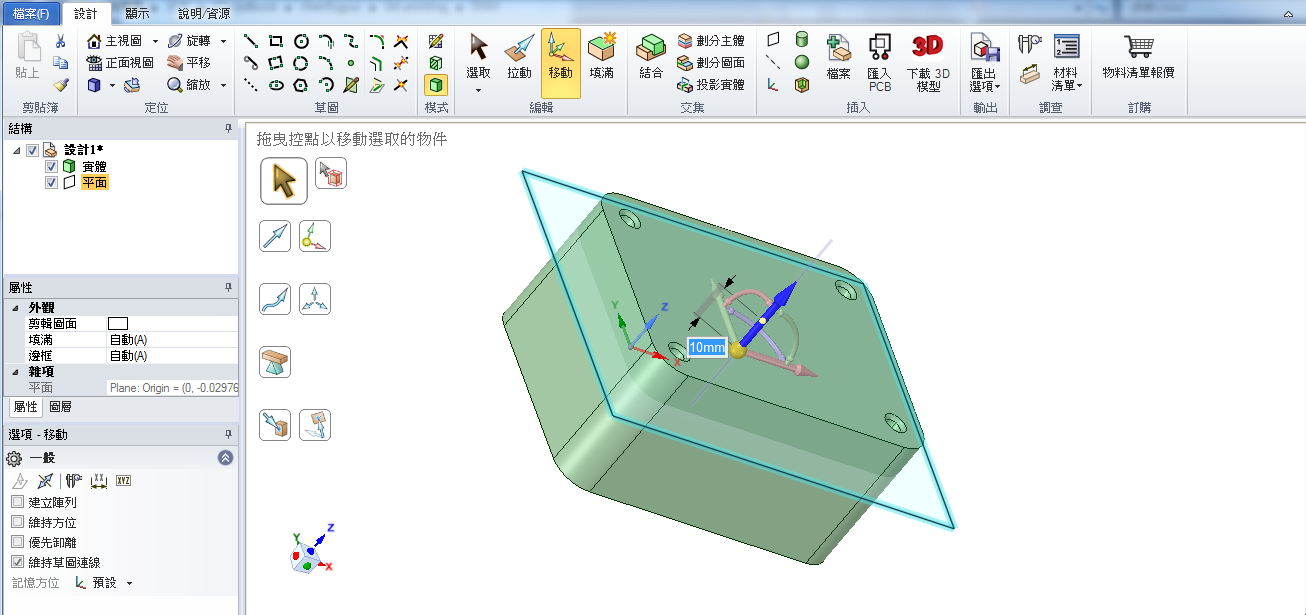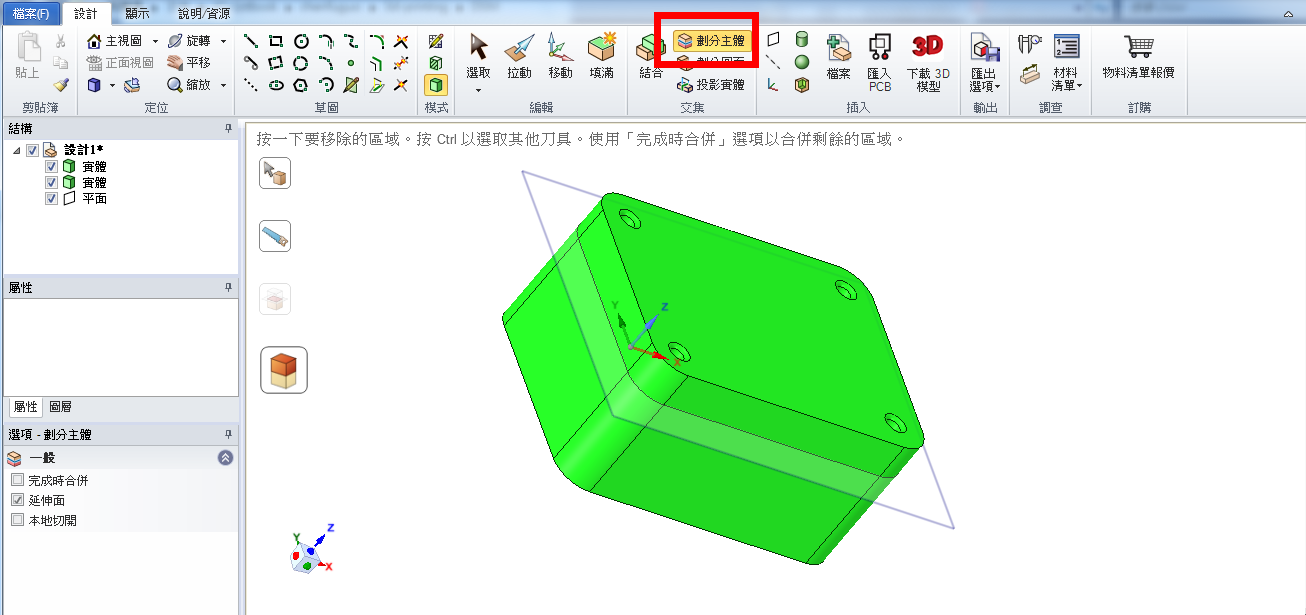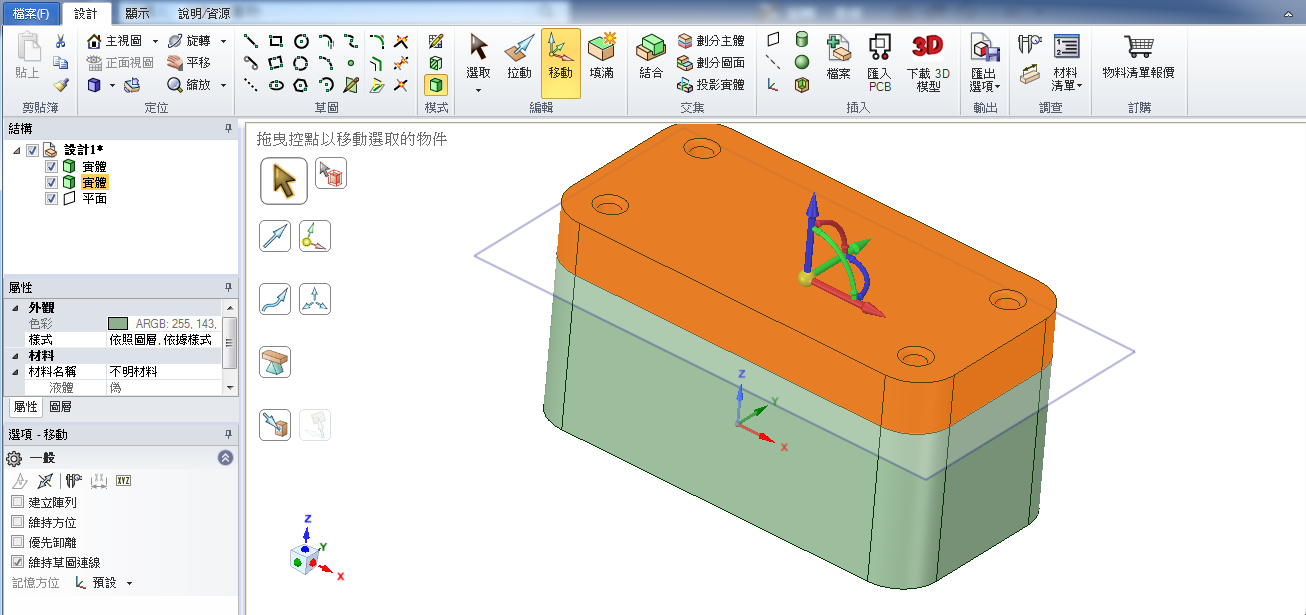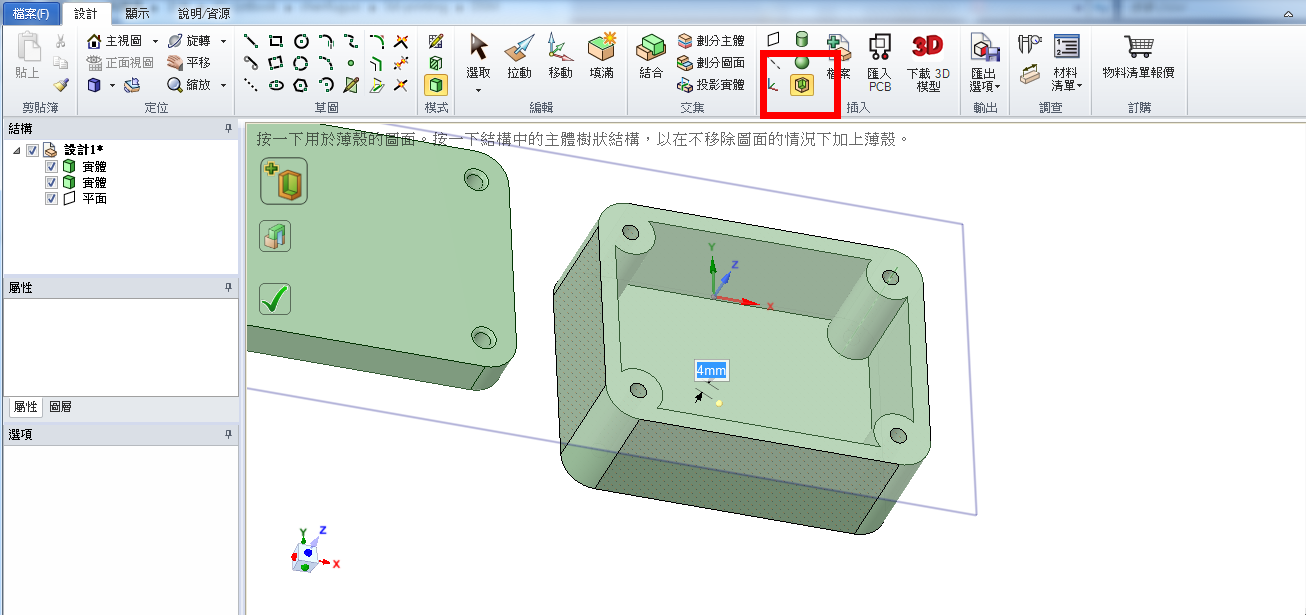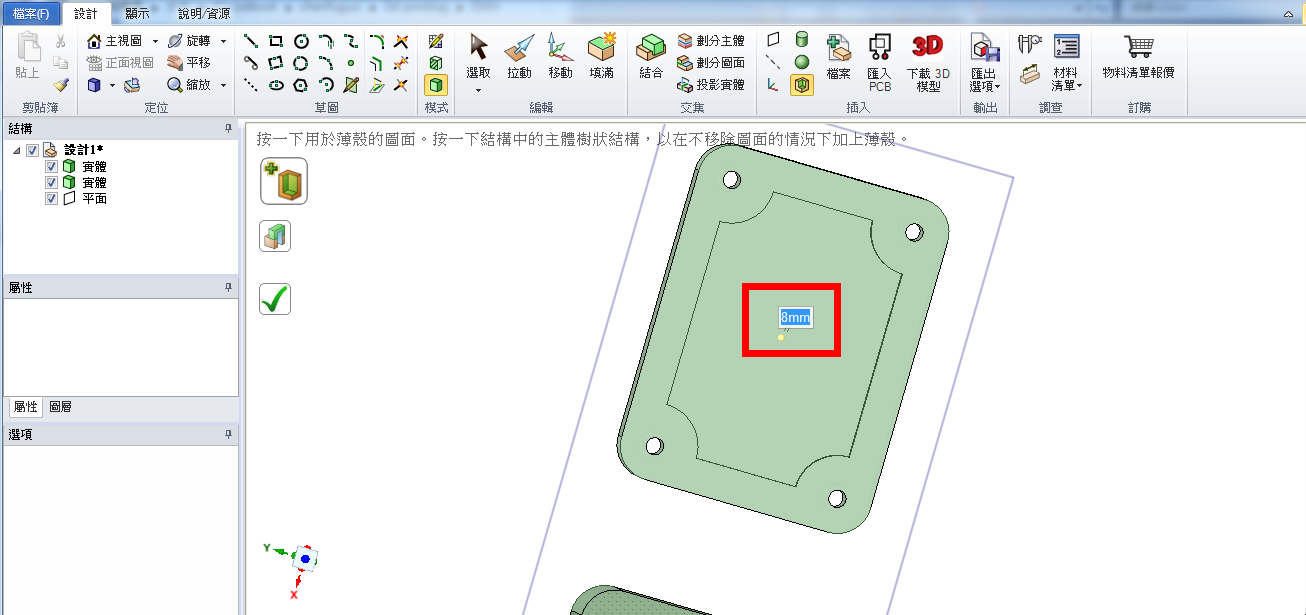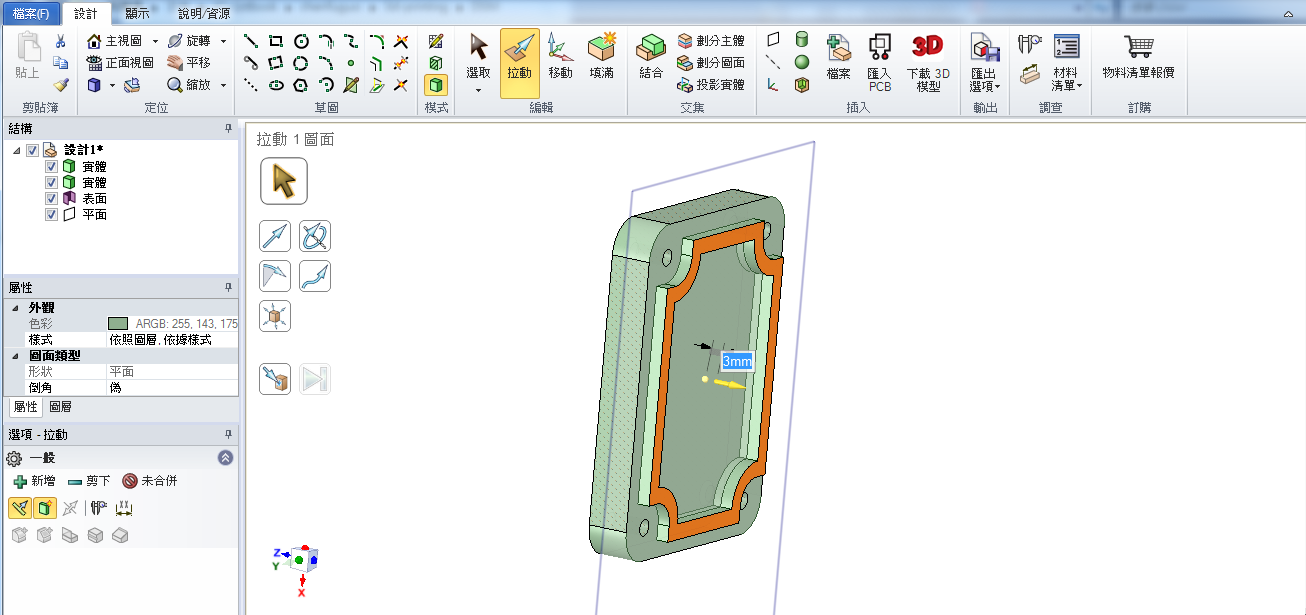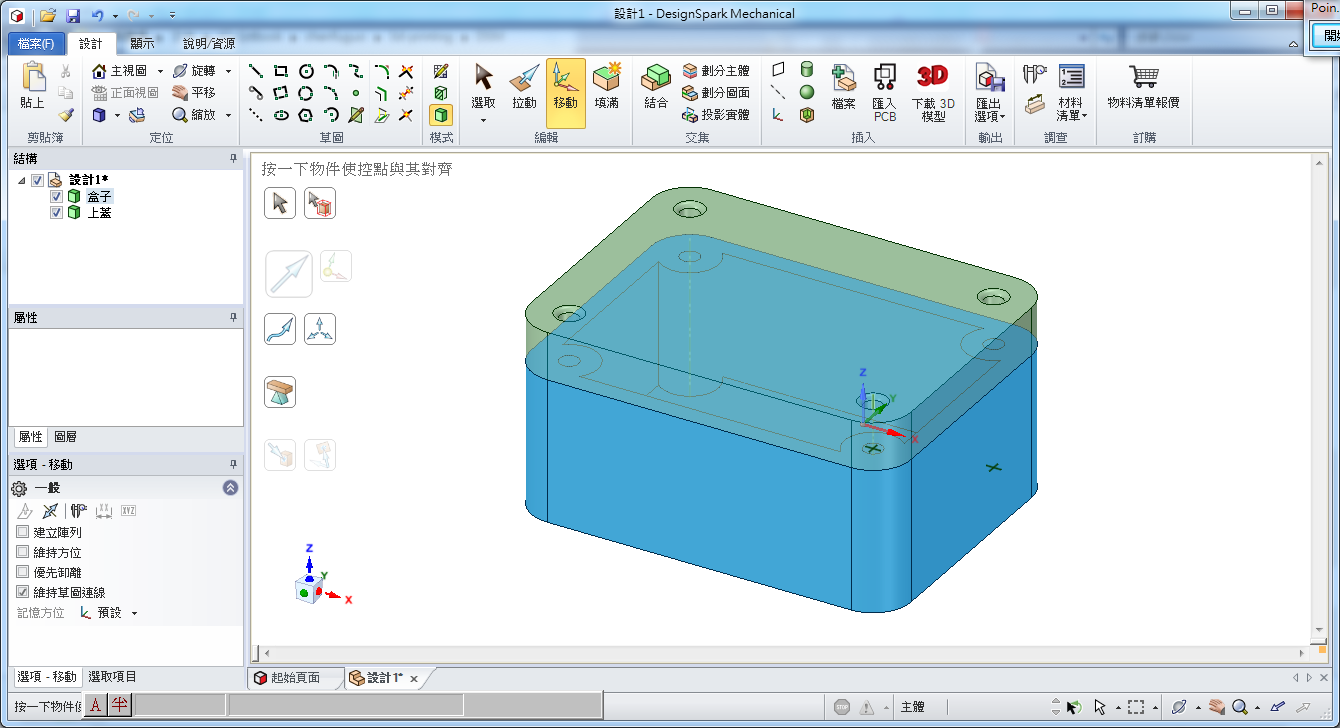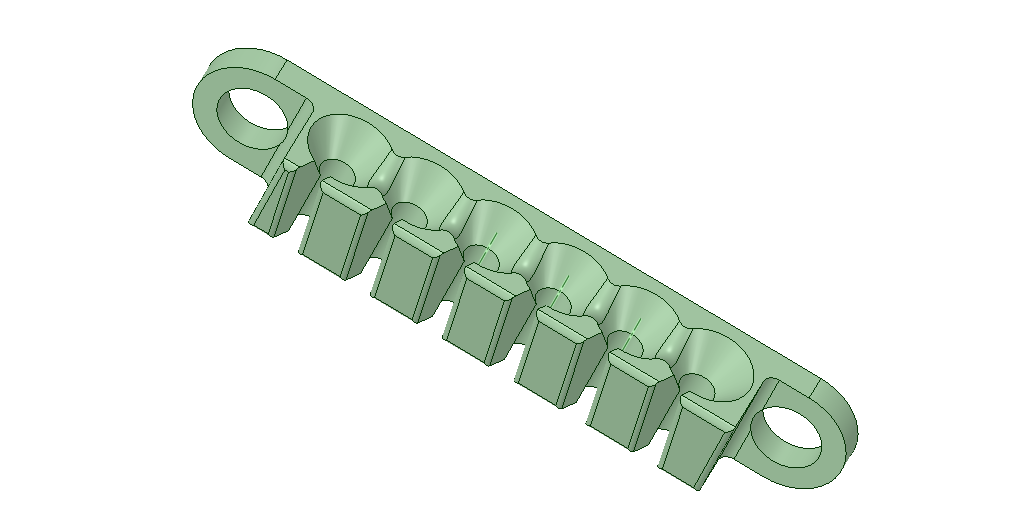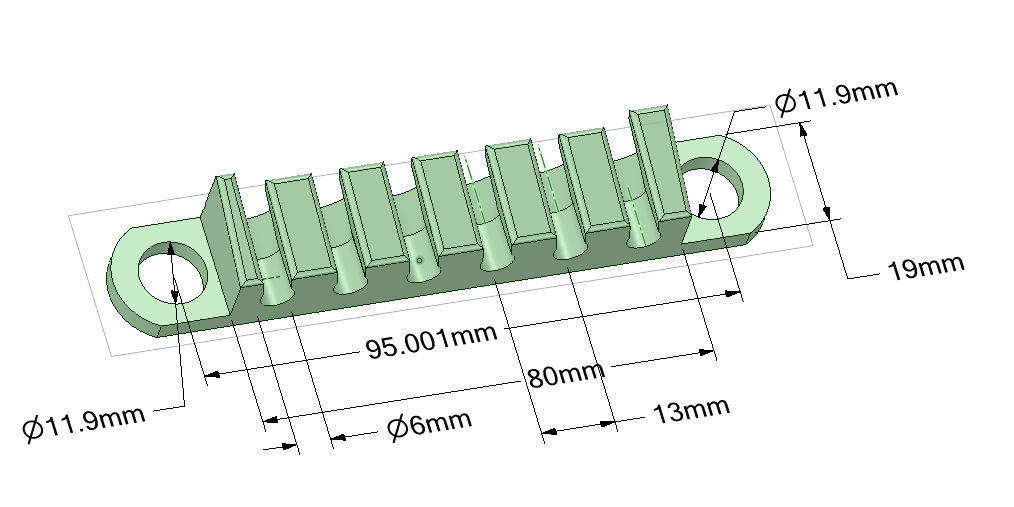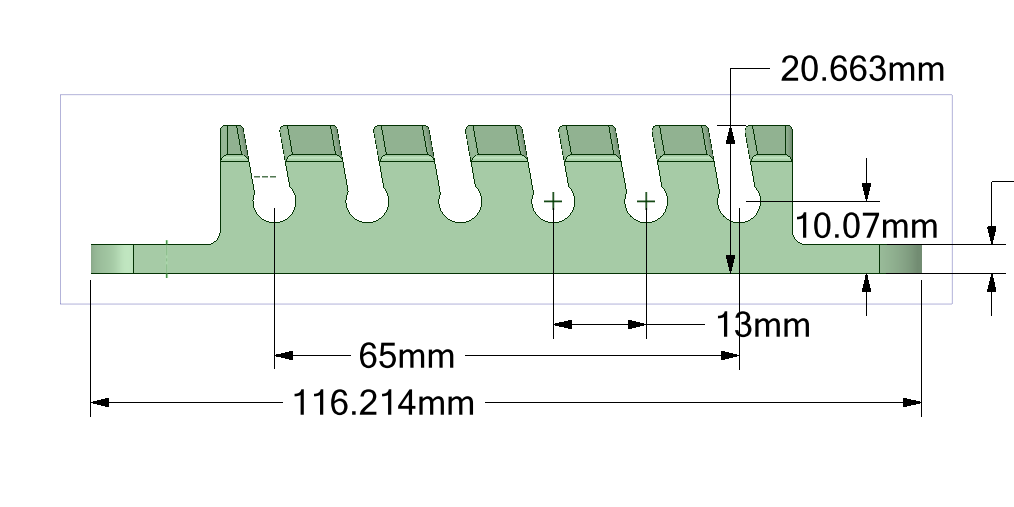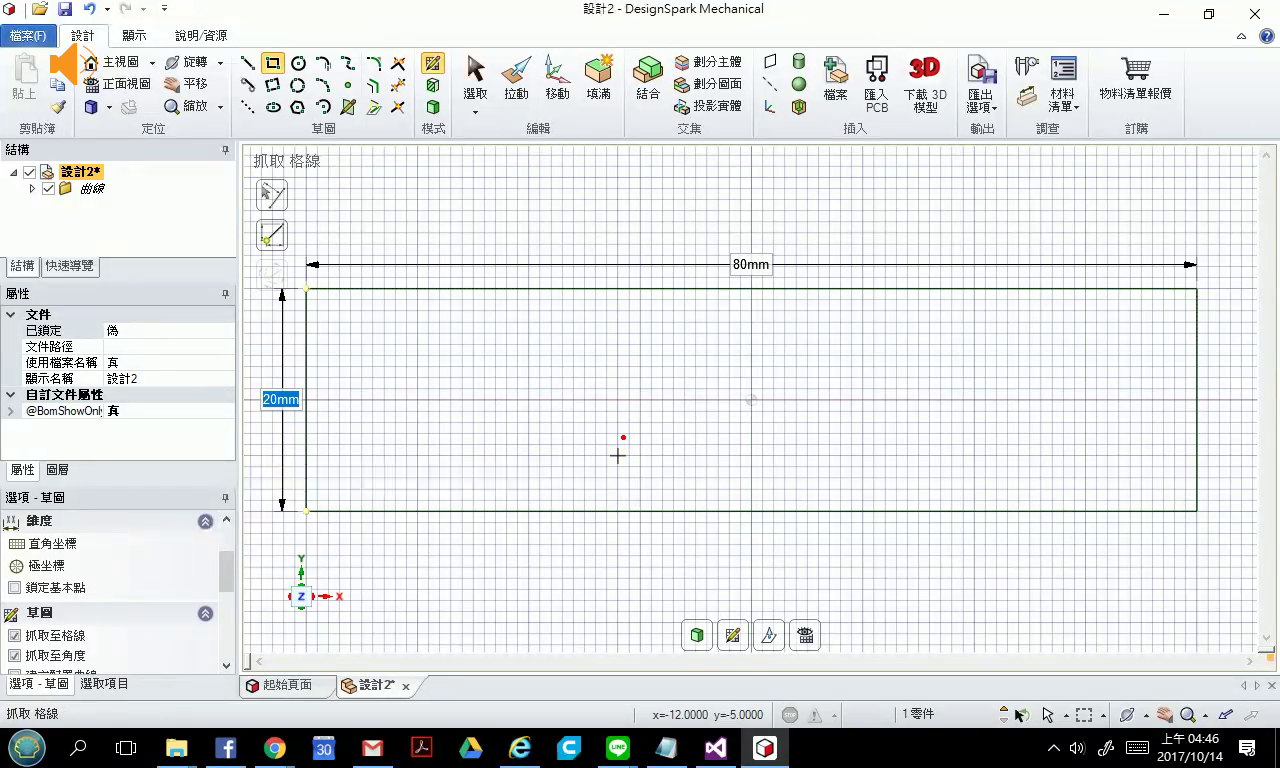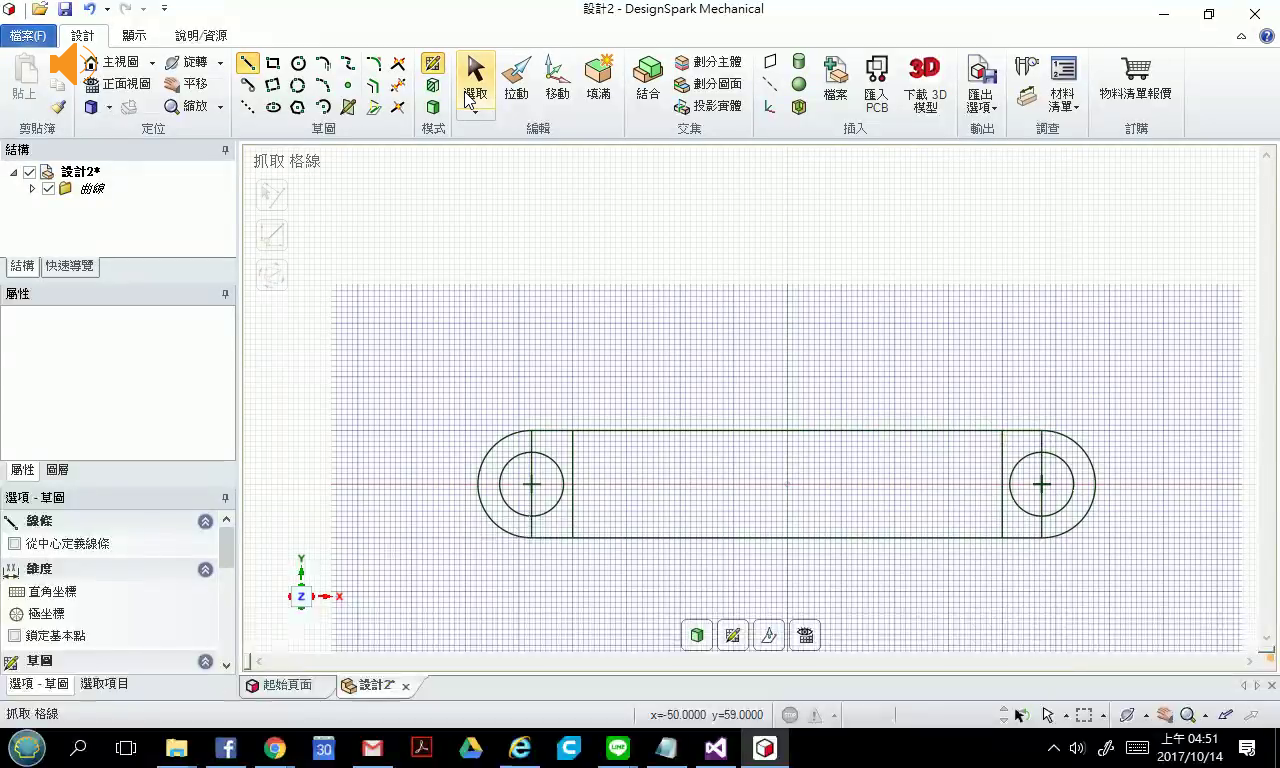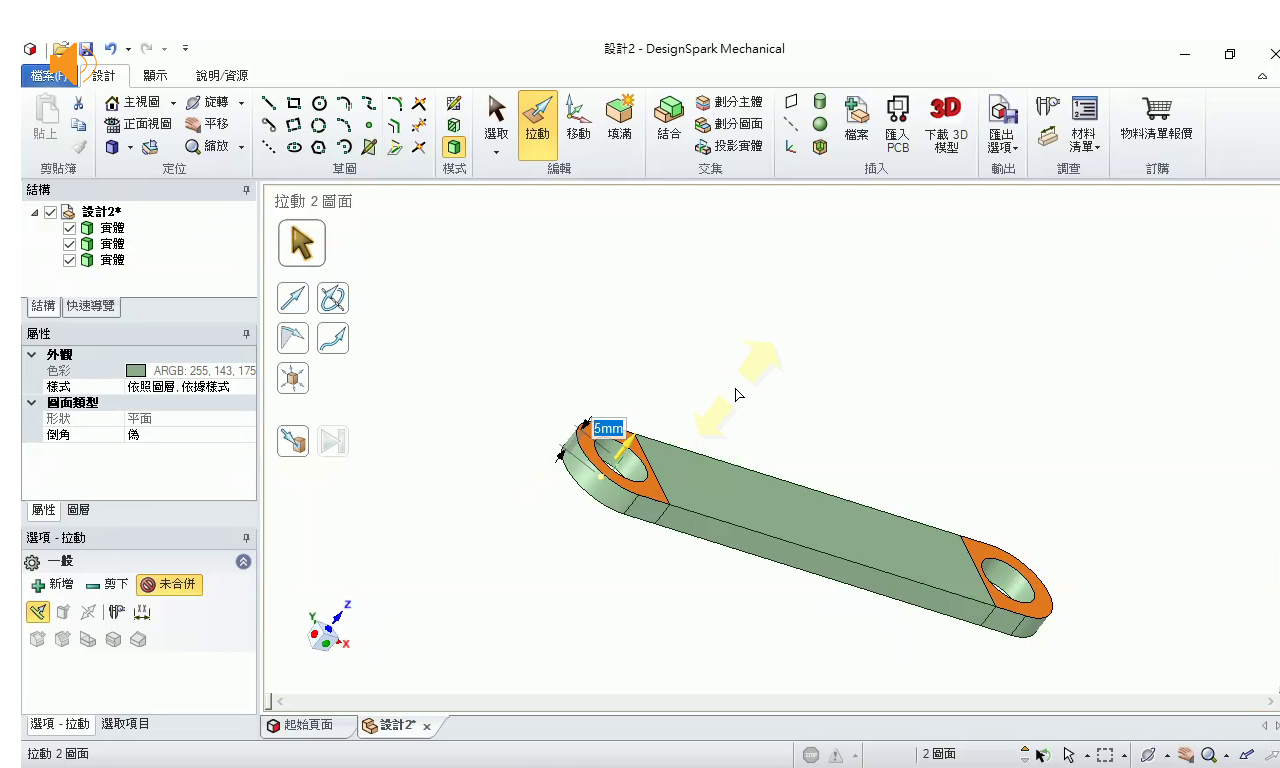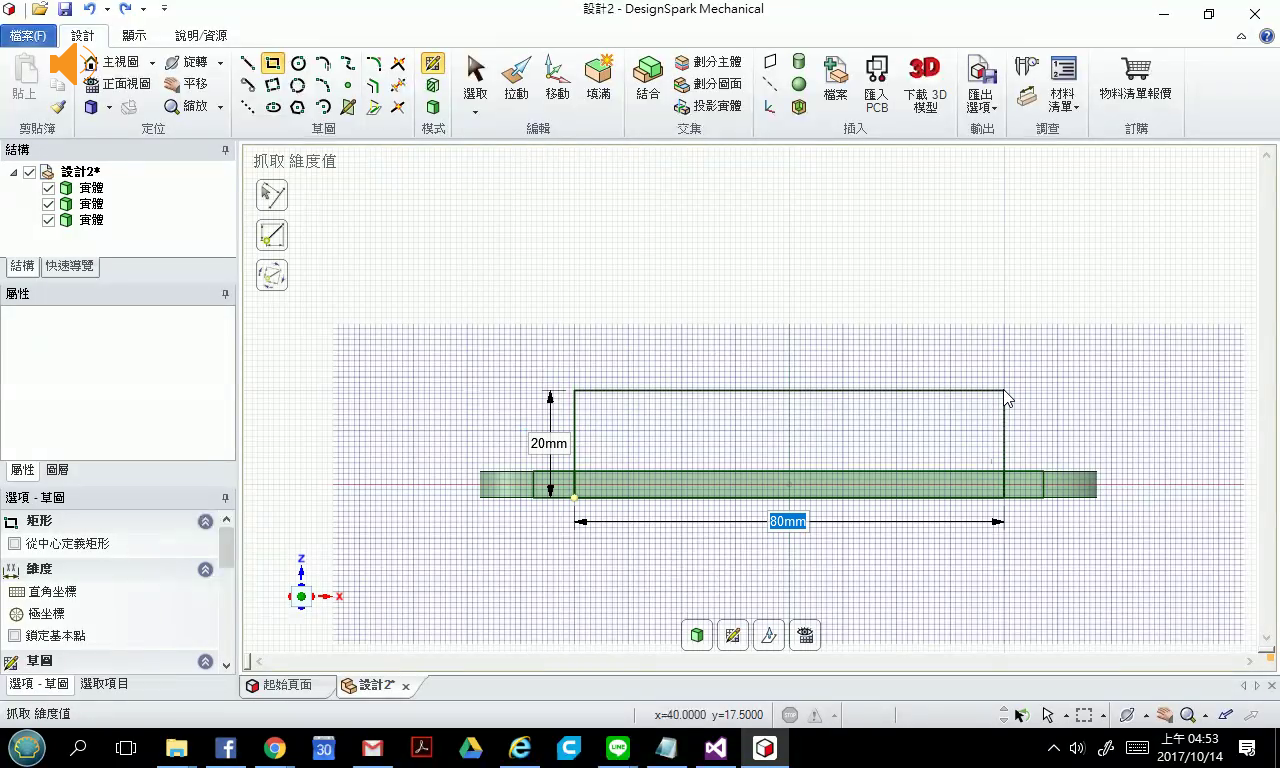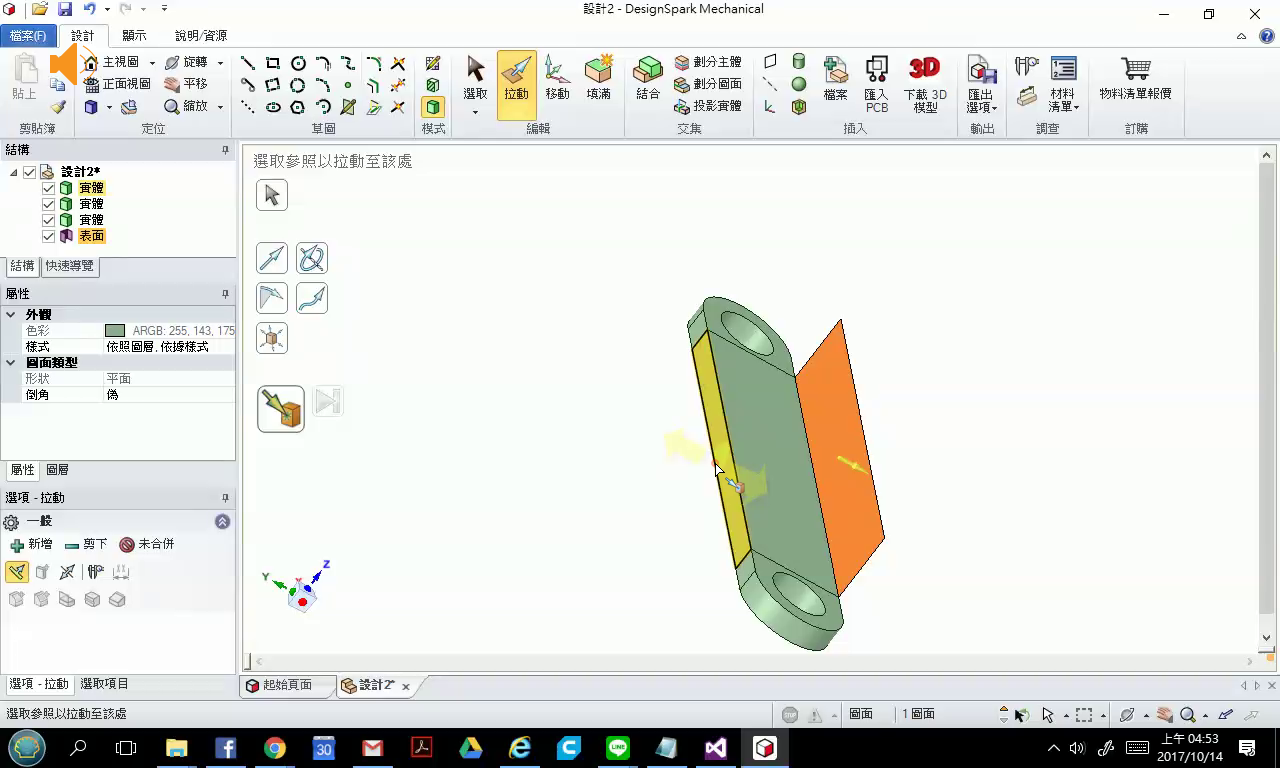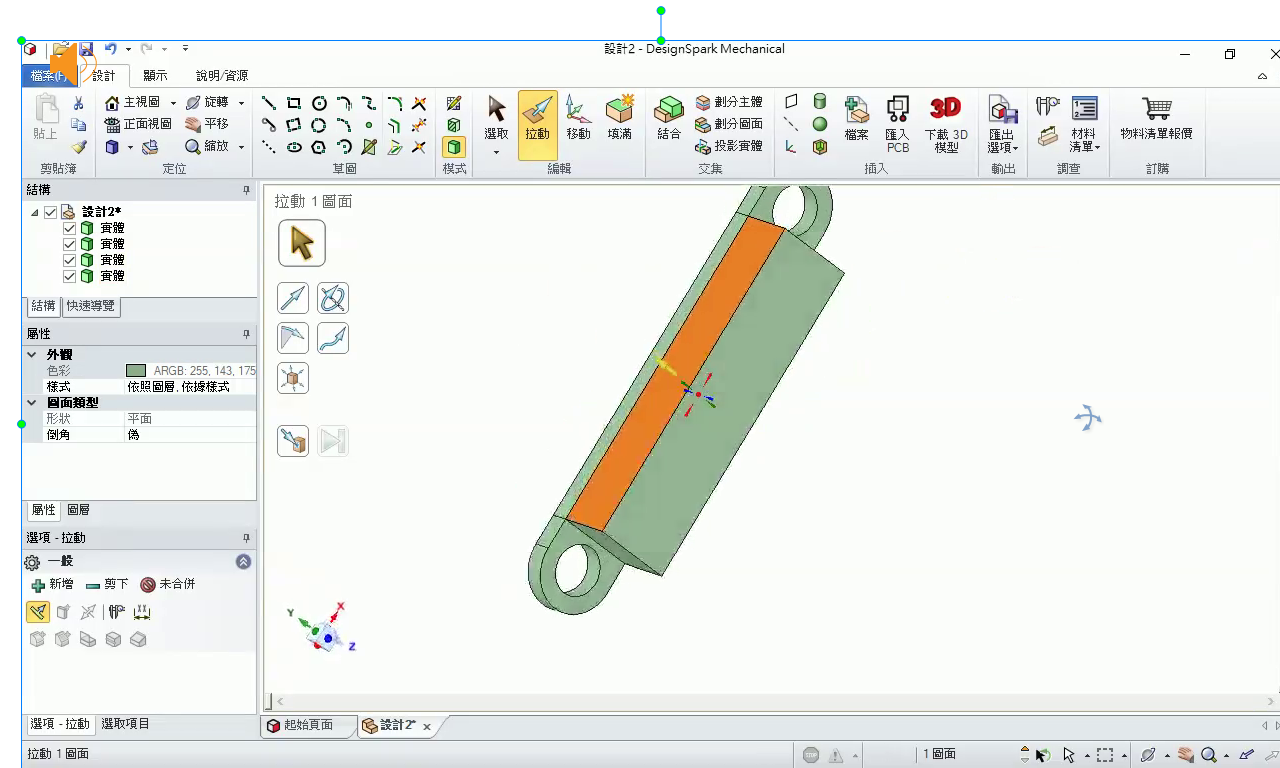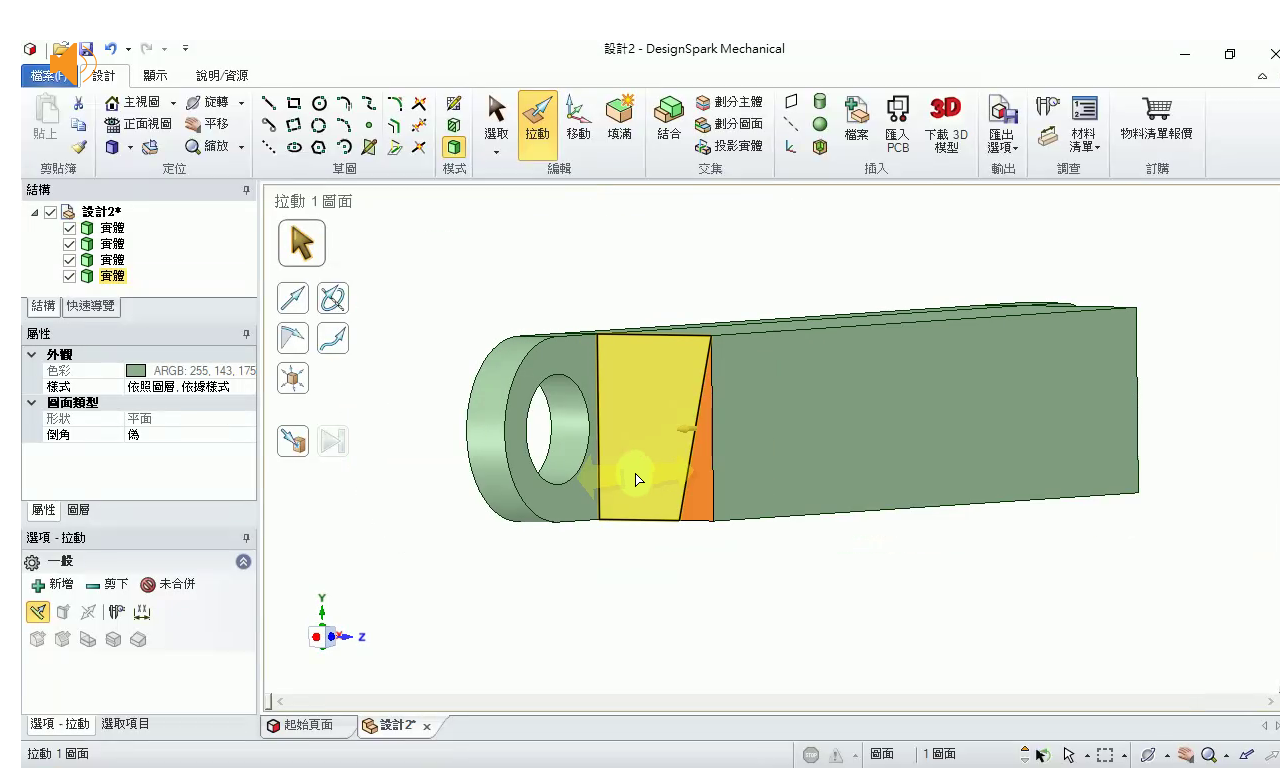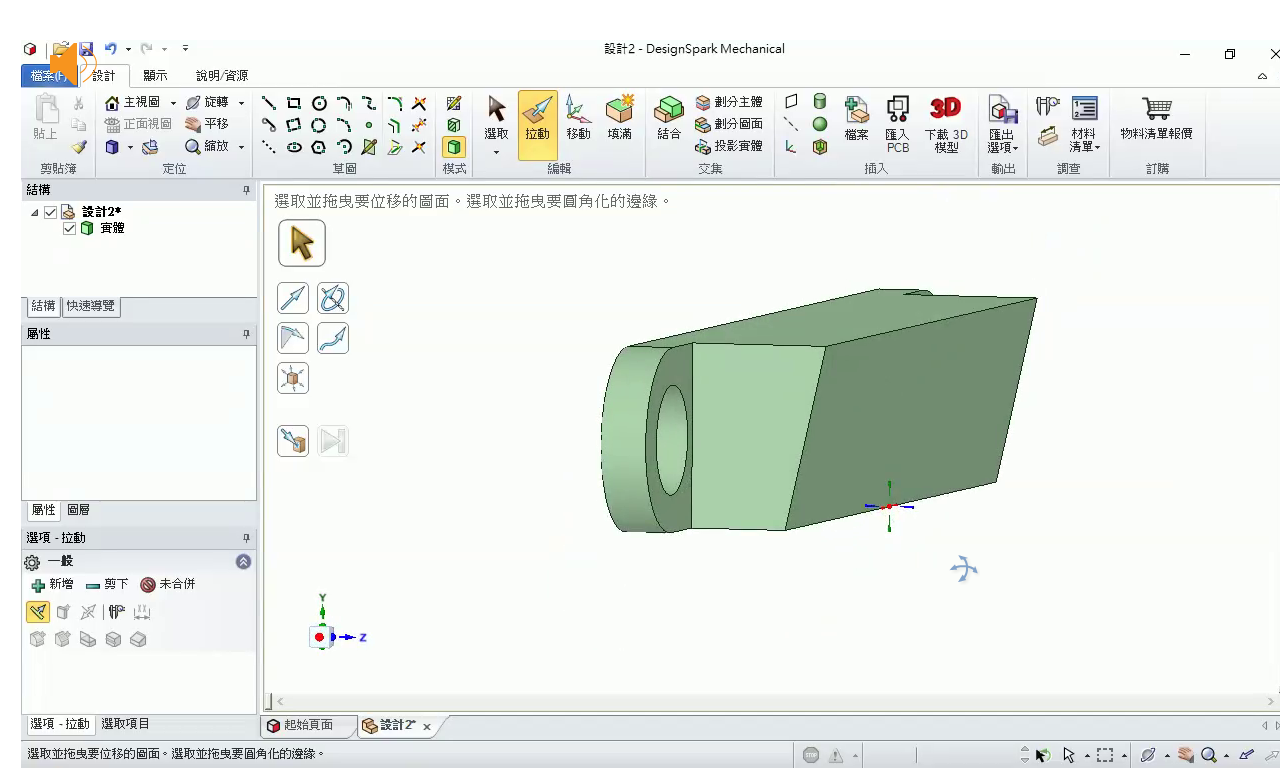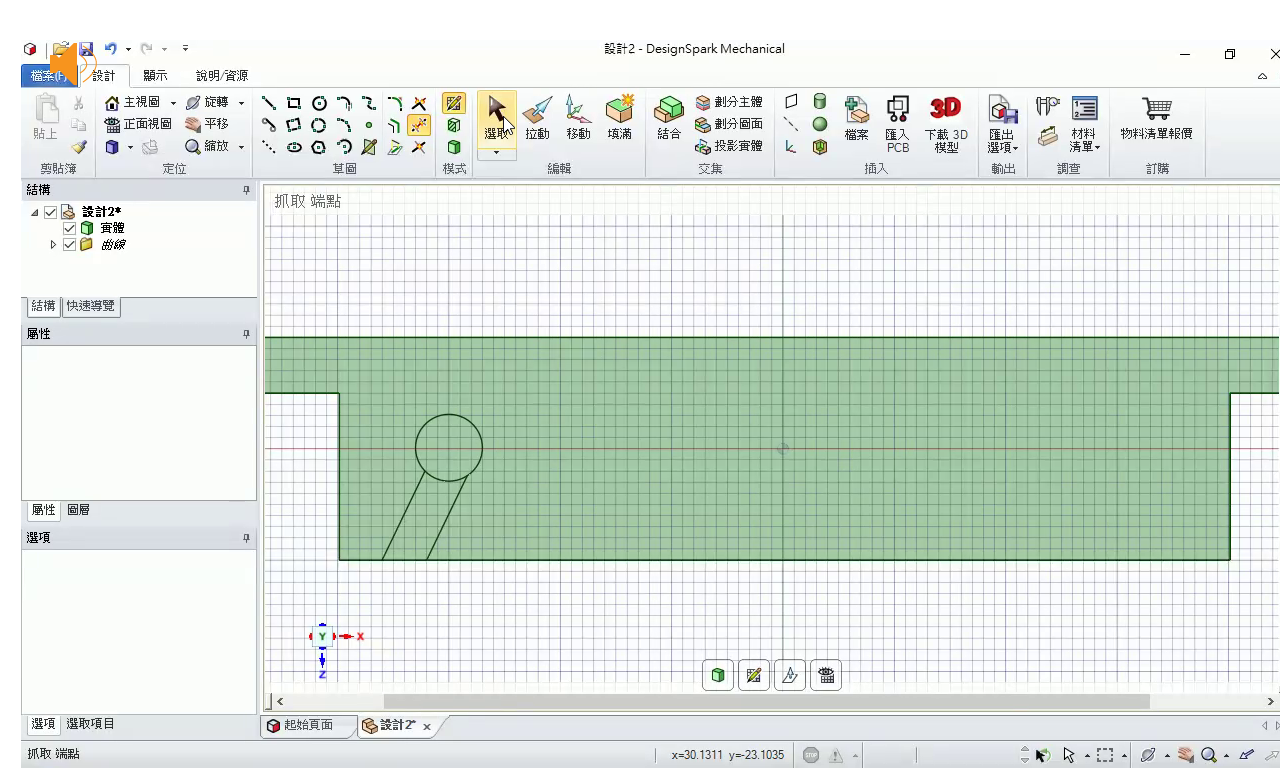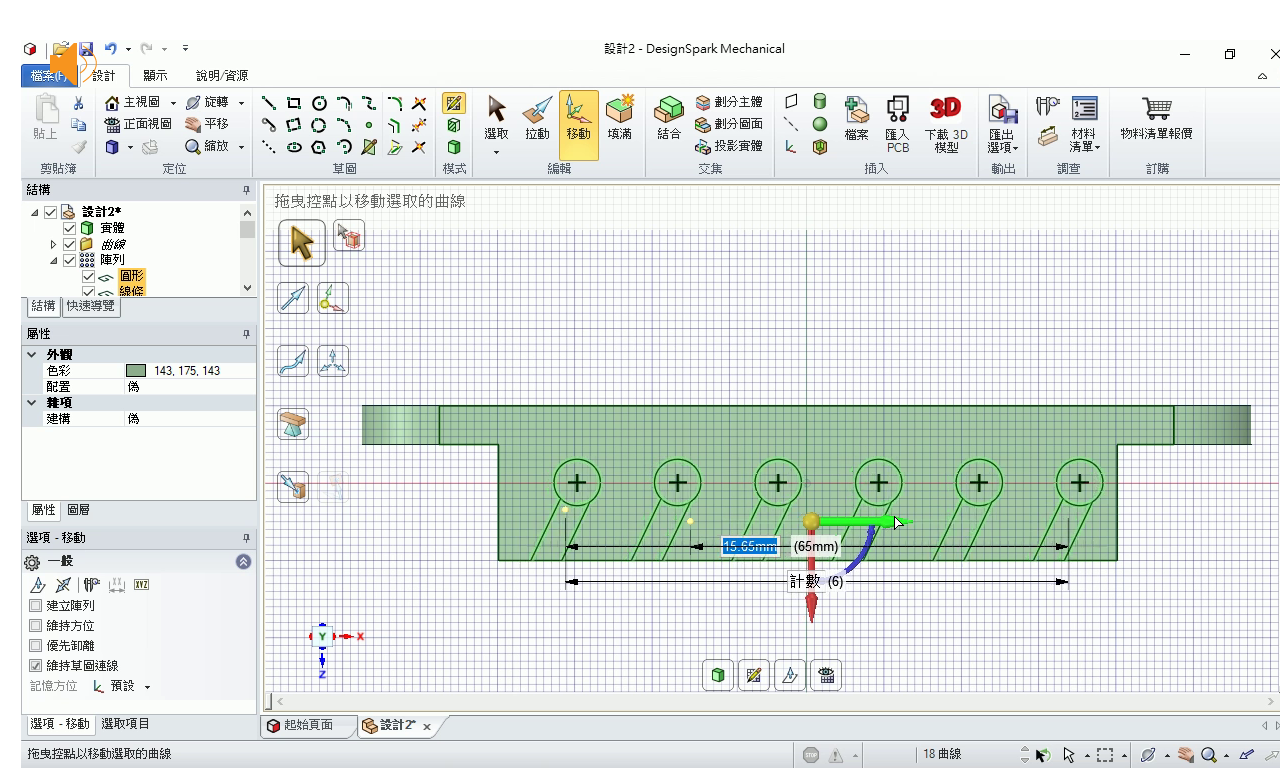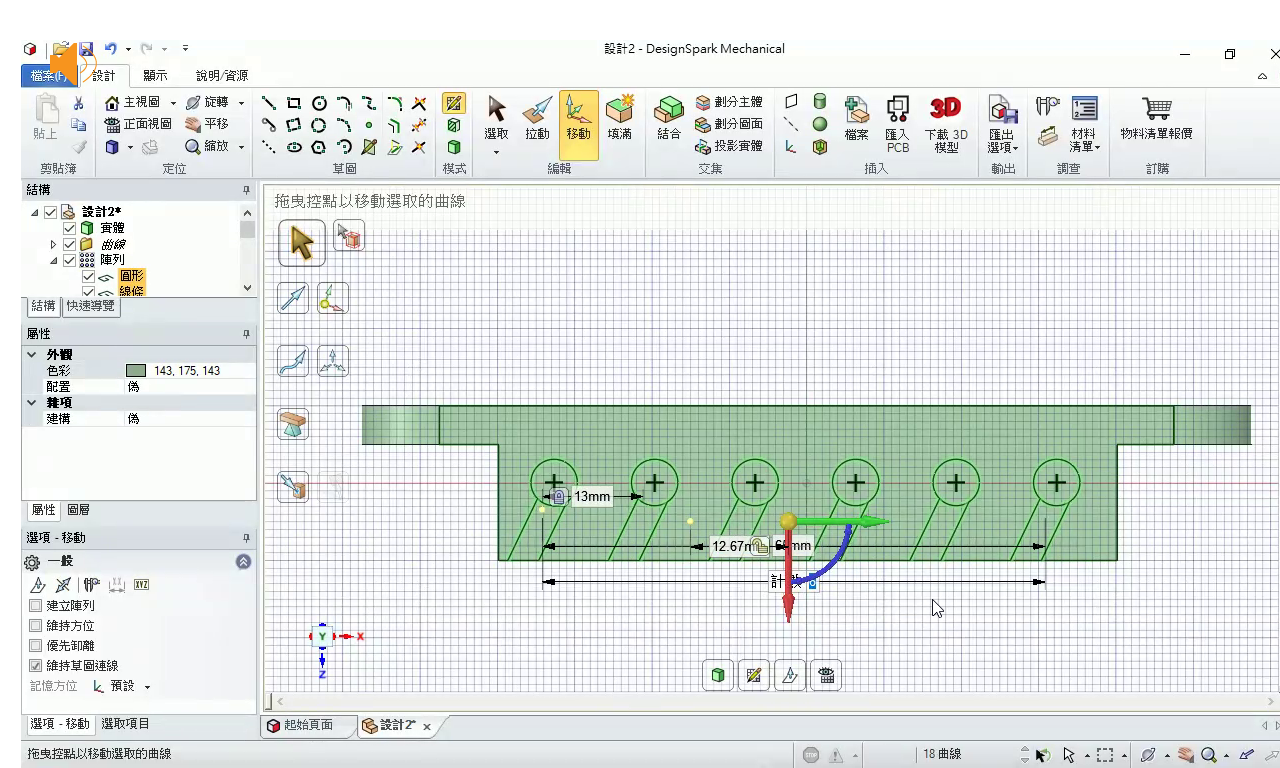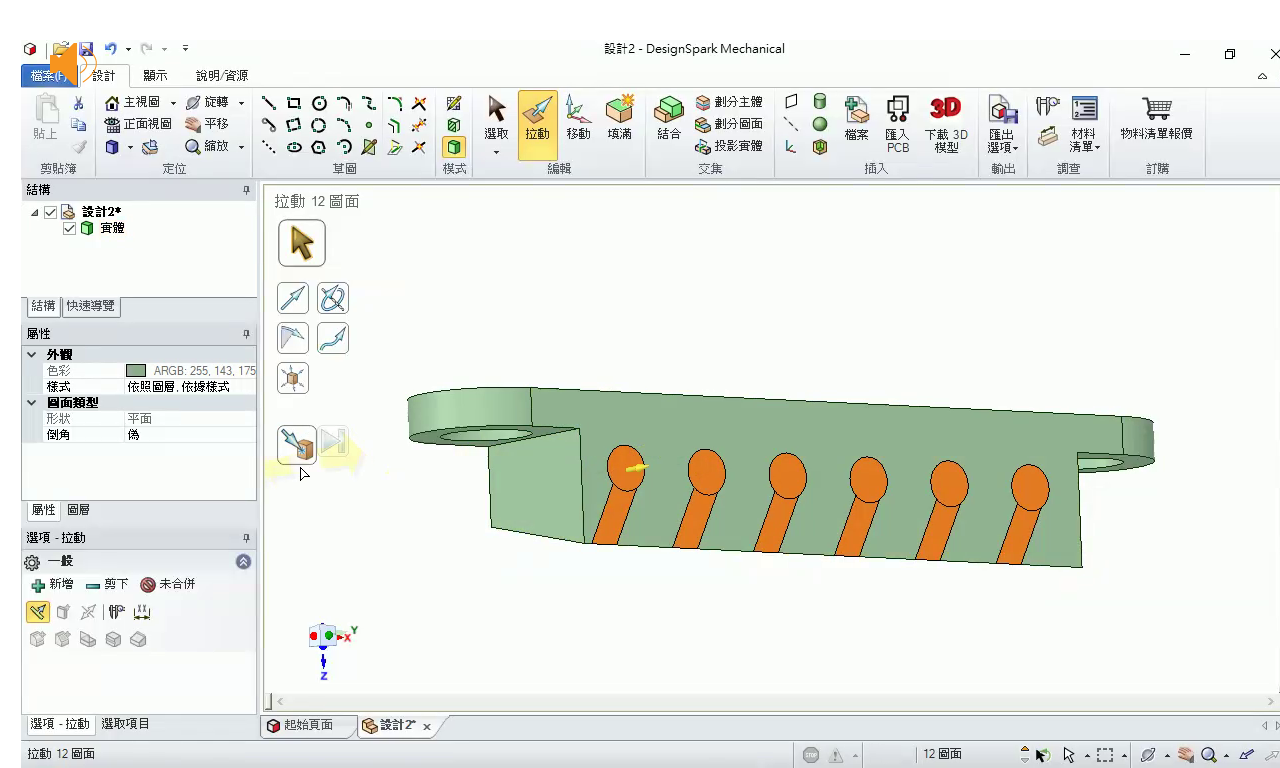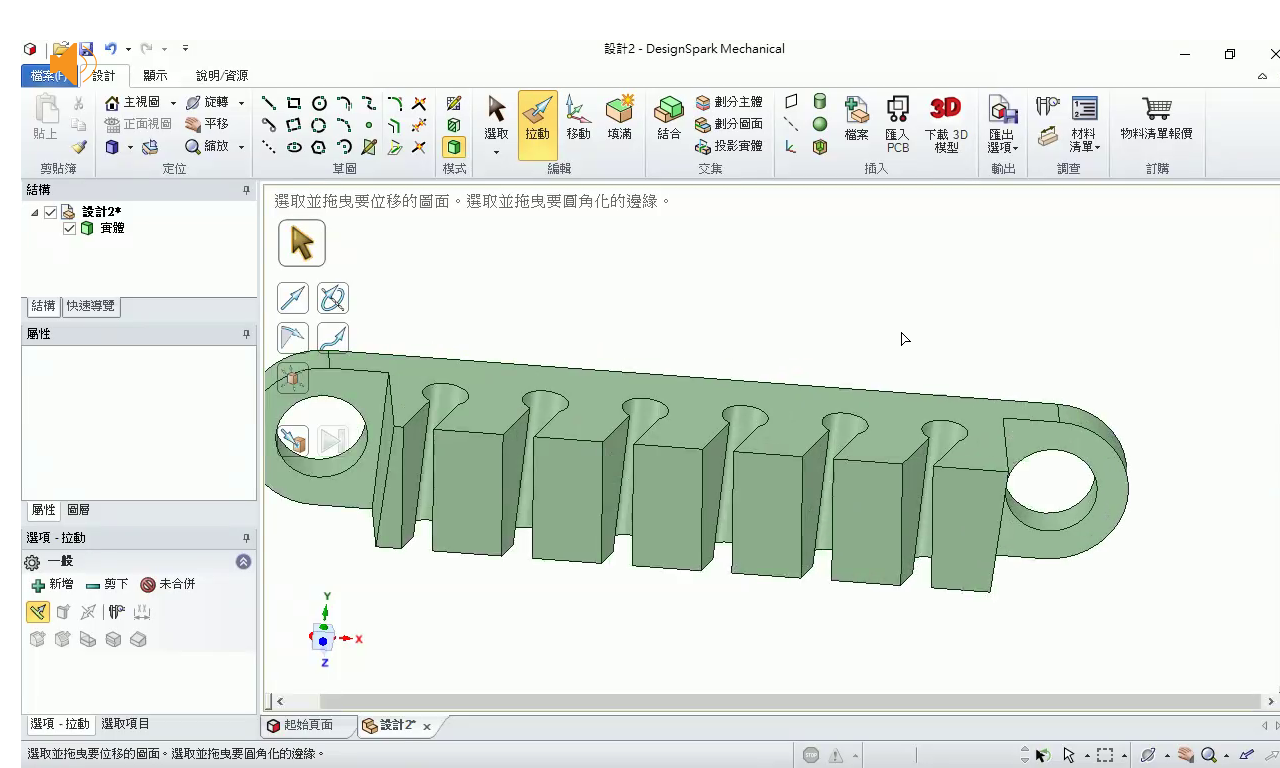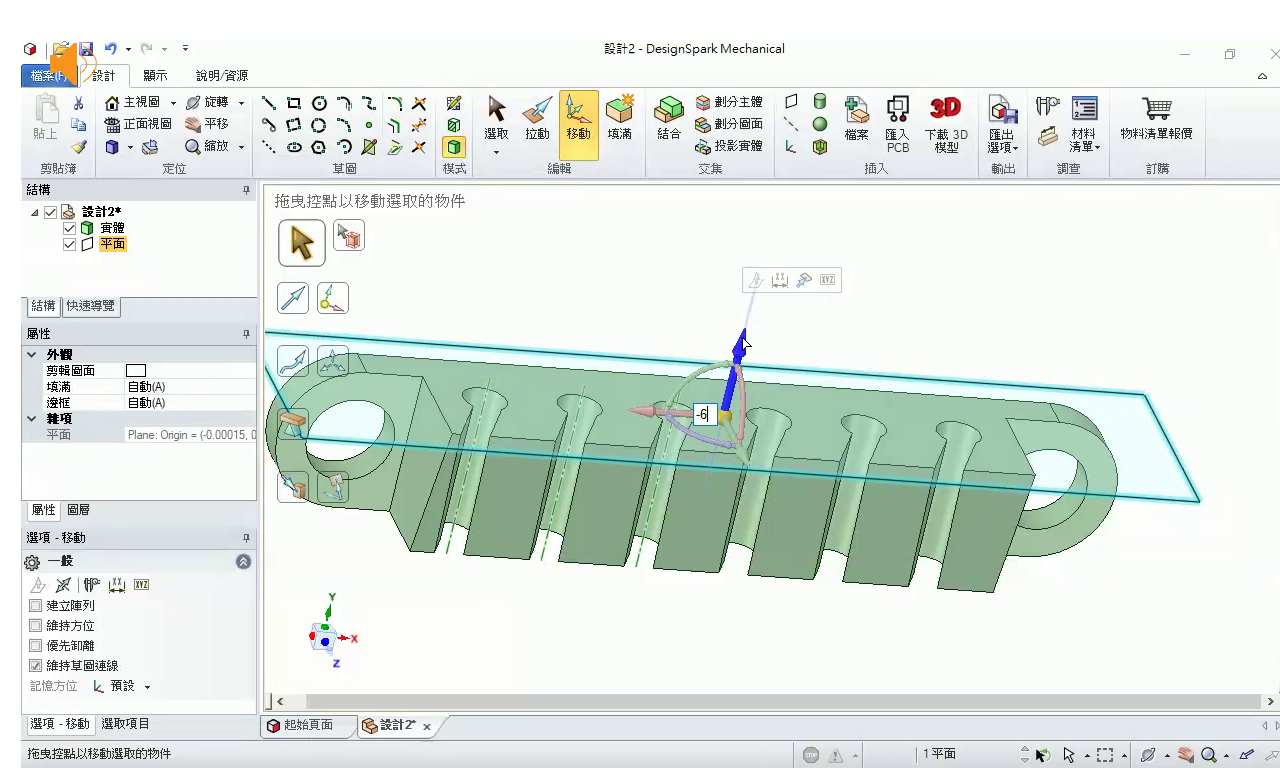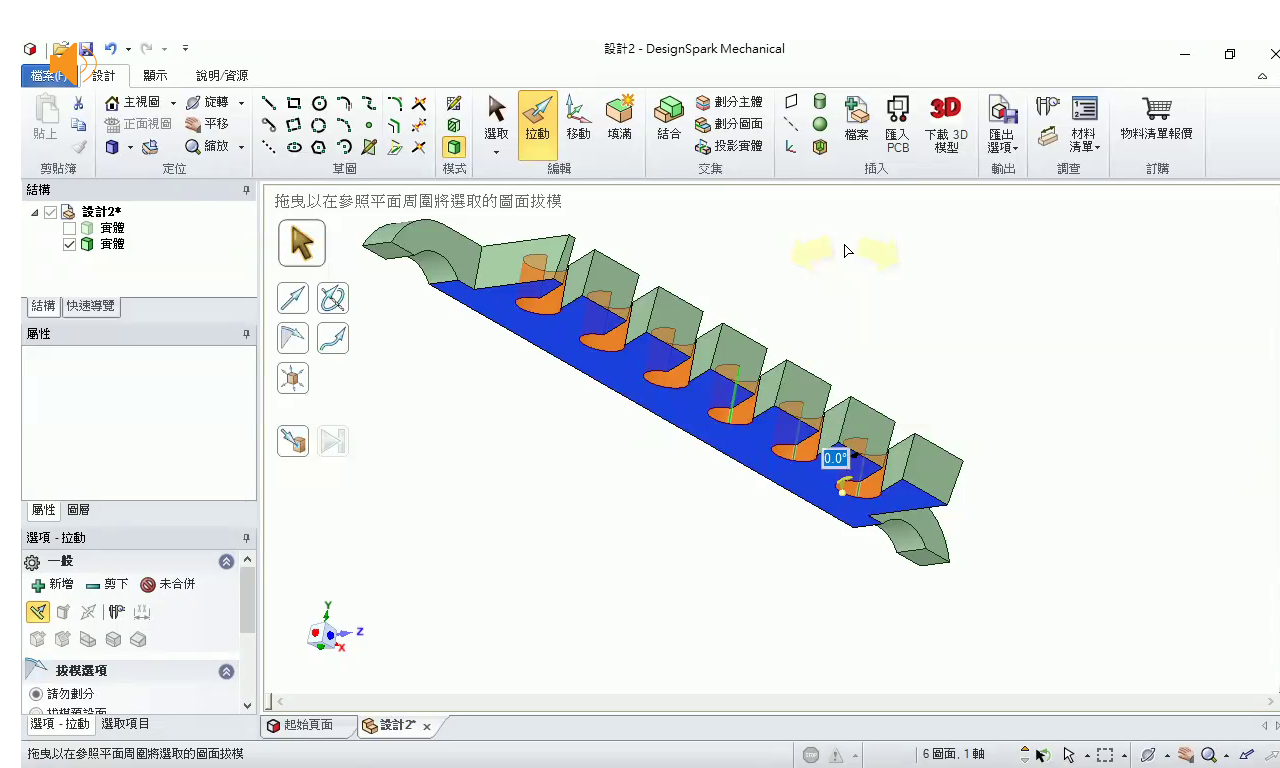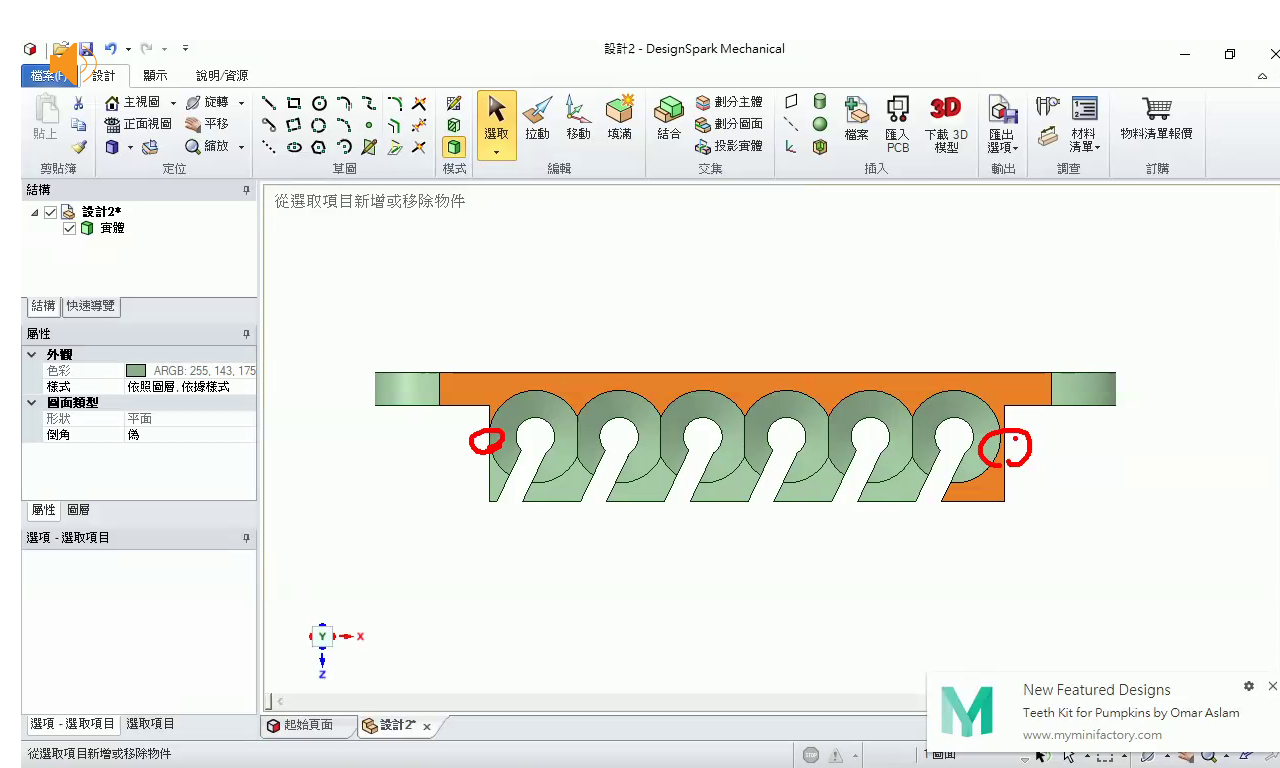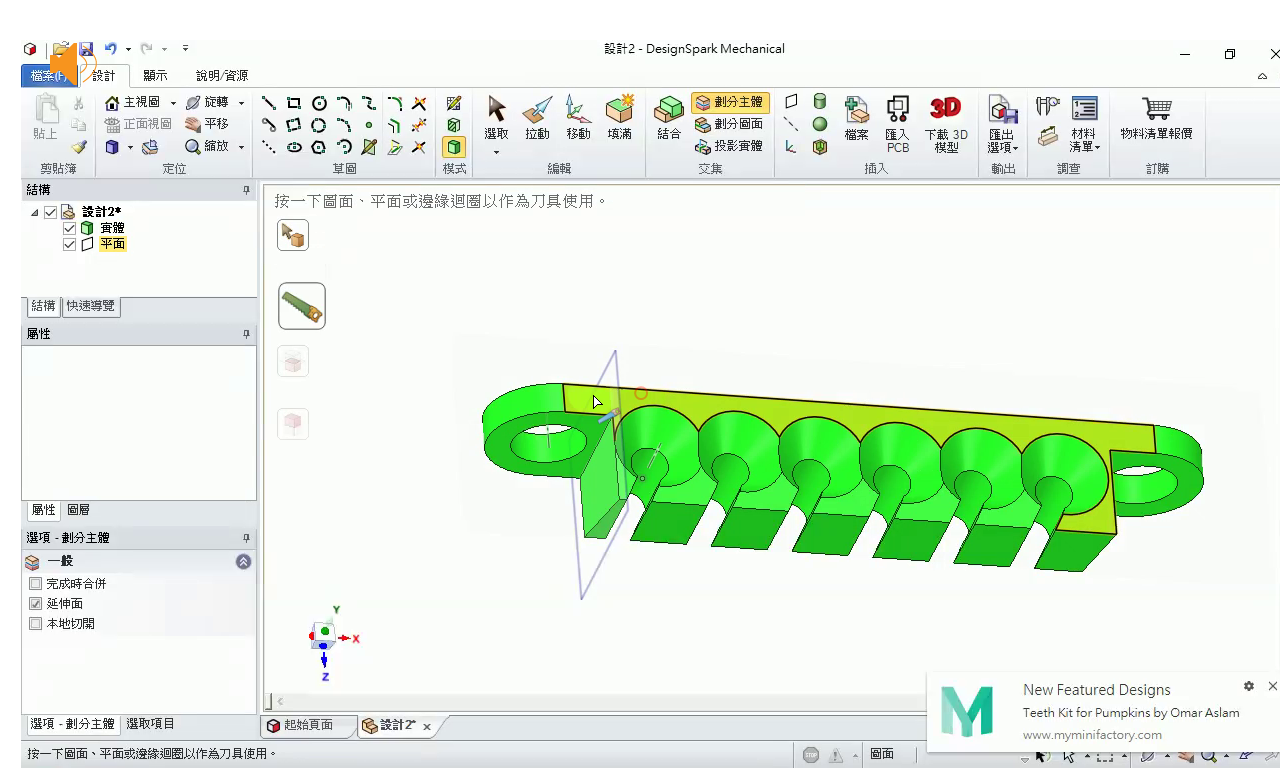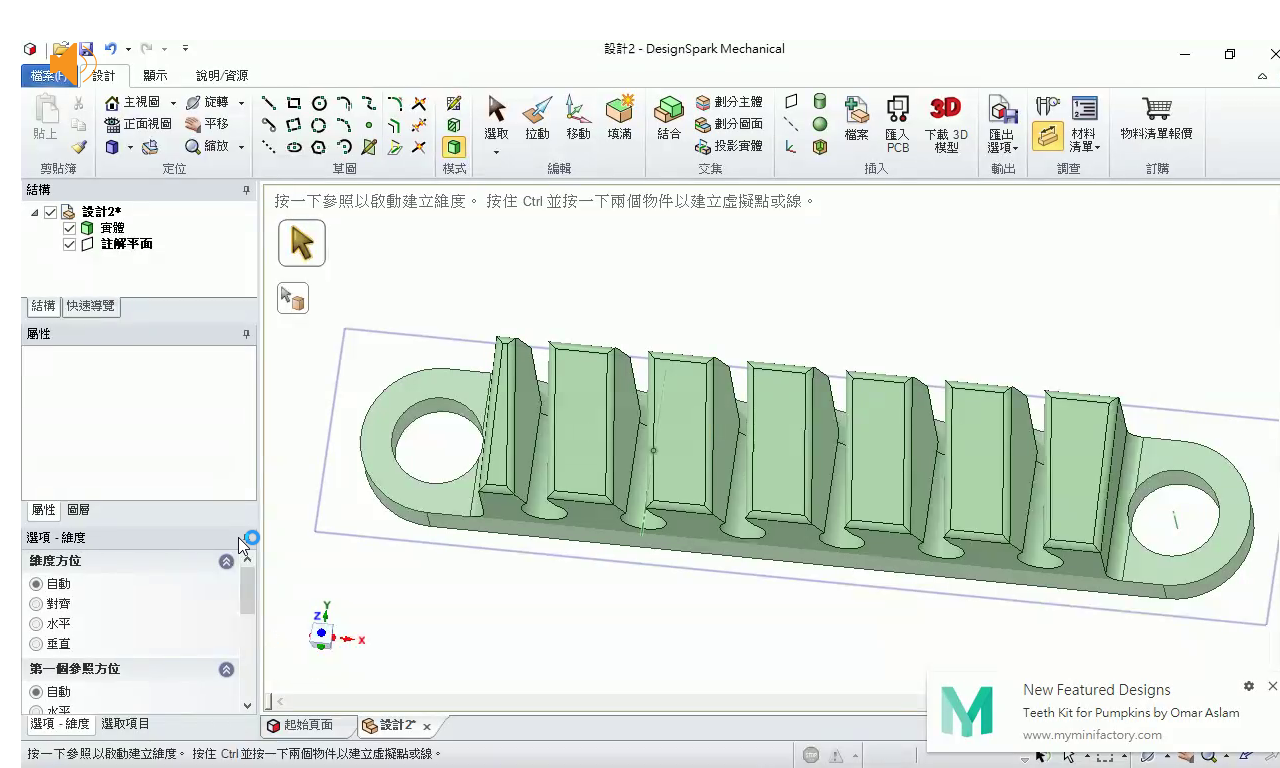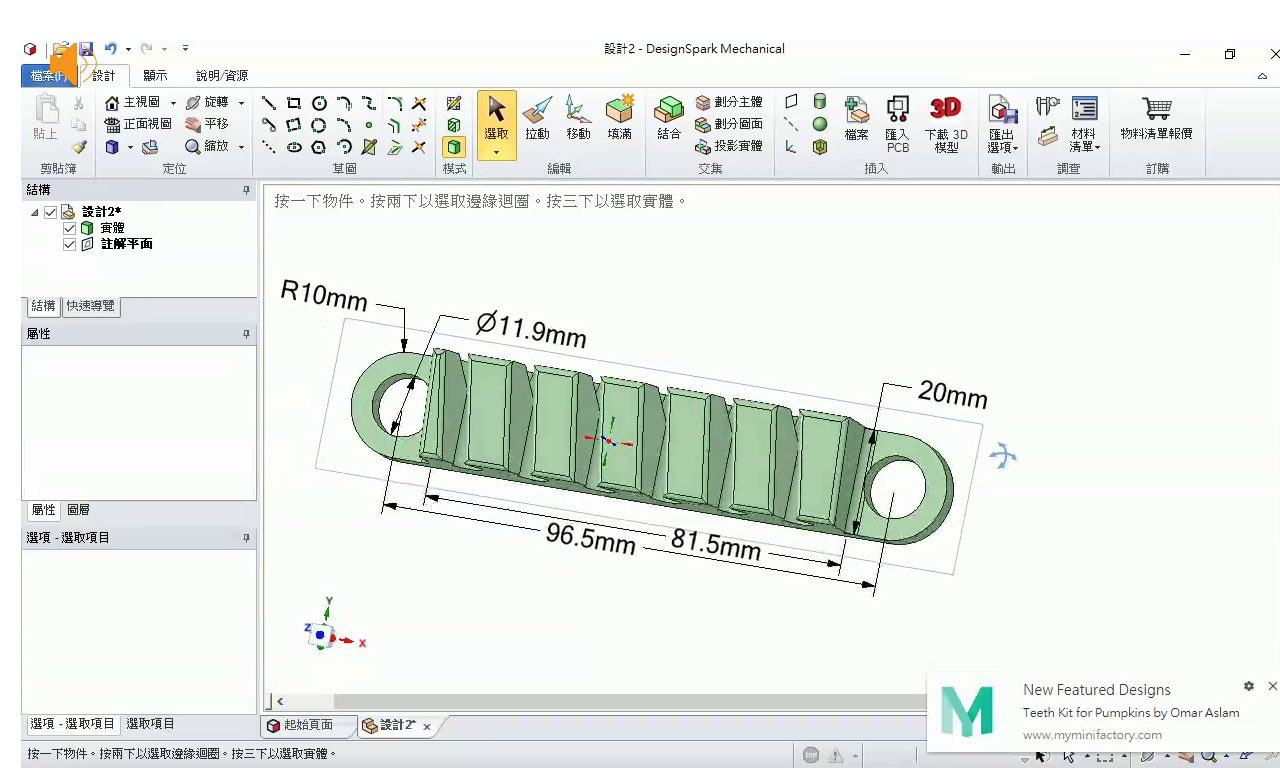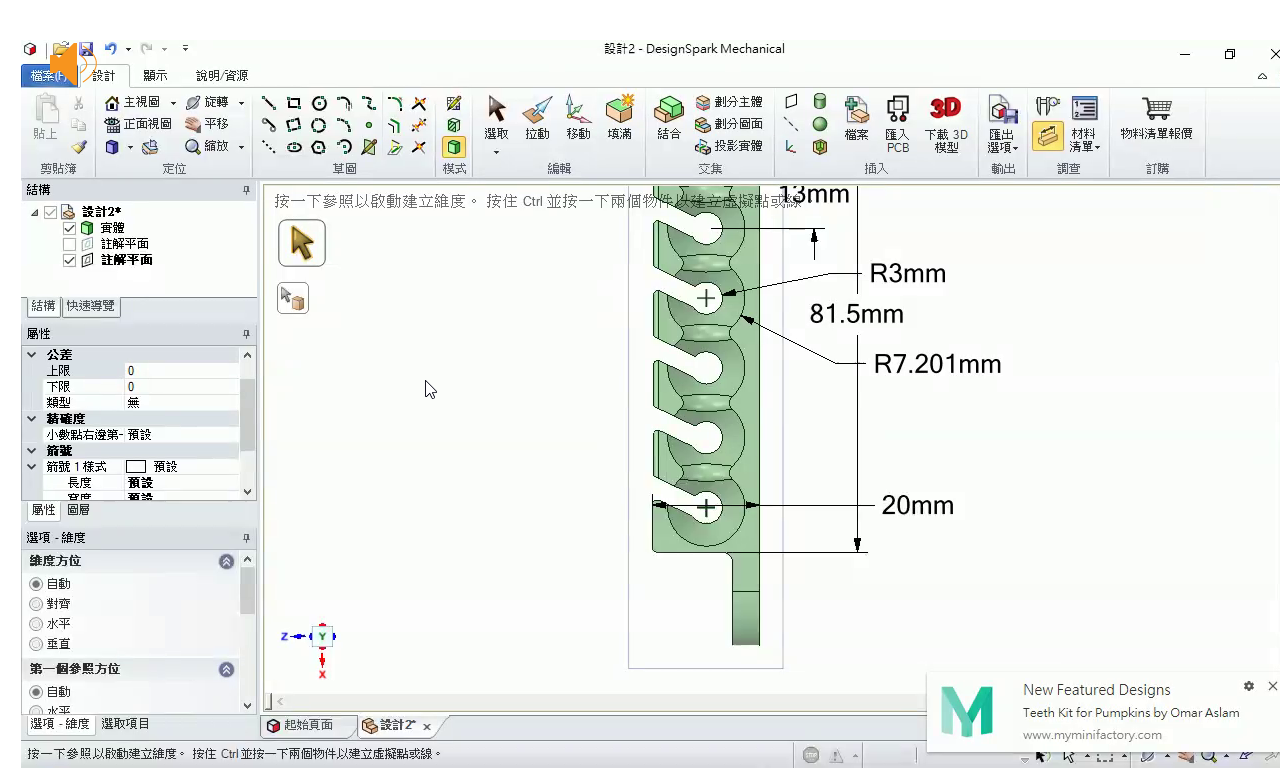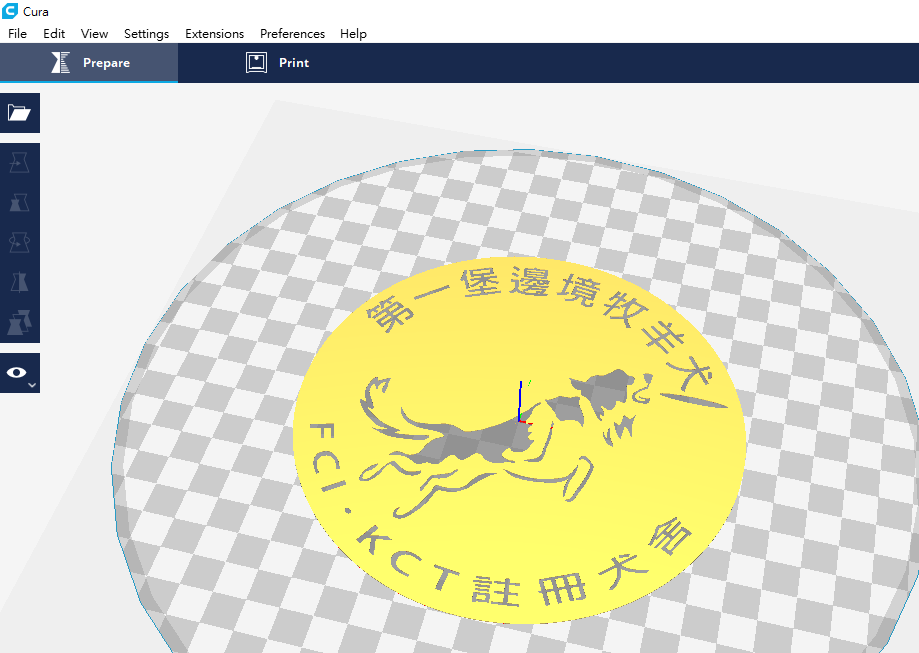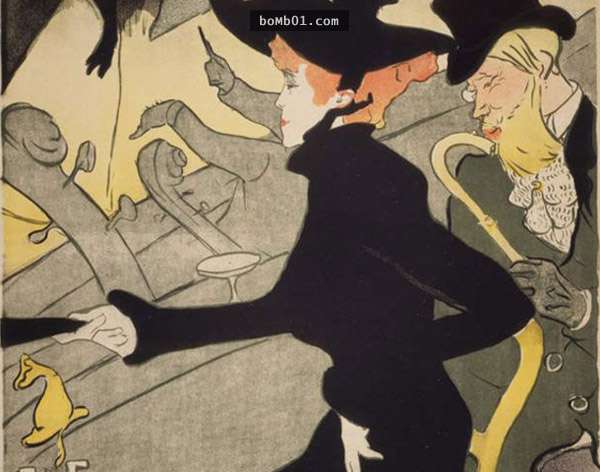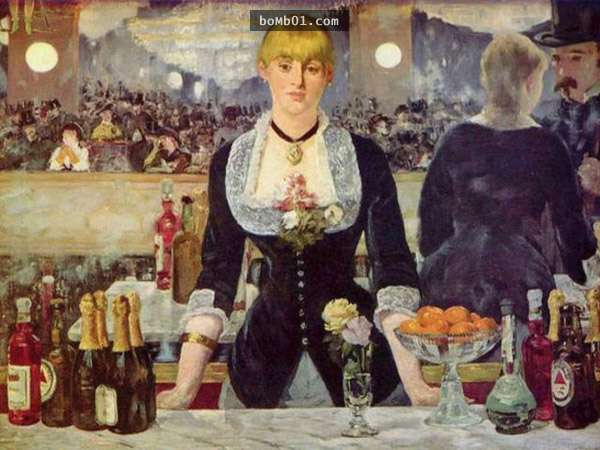分類: 資訊技術
【DSM 3D建模教學】
Step 1. 畫一個六角形,內畫一個圓形,六邊形六個角向圓心畫六道線(夾角60度)
Step 2. 接下來,我們要使用繞軸拉動(螺旋方式),此時,我們要繪製出一條軸心線。
先將圓平面拉出圓柱實體
再利用剖面,找出圓柱實體剖面
在圓柱體的中心,繪製出一條直線(或參考線)
進入實體模式,可看到一條穿過圓柱體的參考線,此線就是我們要用到的軸心。
接著,我們要利用繞軸旋轉 + 螺旋的方式,將六個平面一一拉出螺旋體:
高度:50~
字幅:40~60 (齒距)
賸下五個平面直接選取,填入高度數值,按enter,完成螺旋體:
接著,我們要把內部的螺旋線條消去,做法是畫一個圓
拉動平面,用”至”的方式,拉至筆筒內部底面:
內部線條消去了!
接著,我們要將外部的螺紋線條變成圓角化:
製作筆筒的底座,選取底部平面線條(先選一條線,滑鼠左鍵連按三下,選取鄰近的所有線條)
使用平行線條複製出輪廓:
向下拉出實體:
使用平面工具,將過長的部份剪去:
將底座上方線條圓滑處理:
完成後的筆筒
錄影教學:
【DSM教學】有蓋盒子
【DSM建模教學】USB線整理器 (釘壁、強磁吸附、粘貼)
生活 、工作中常常有一堆的線(USB或其他),將環境弄得一團亂,好的收納方法或工具是有必要的,在這個教學,我們來學習,如何繪製一個USB線整理器。
尺寸如下二圖所示(之後會有些許的調整,尺寸僅供繪製時的參考)
以矩形工具繪製一個80x20mm的矩形,開始拉矩形時,直接輸入尺寸(使用tab鍵在二個輸入方塊間進行切換),記得不要按按滑鼠的左鍵、鍵盤上的Enter(會導致矩形位置決定,之後調整大小時,矩形中心與坐標中心不在同一個位置處!)。
在矩形的左邊,繪製一個直徑11.9mm的圓(購買的強磁為12x4mm,小一點的圓可以夾住強磁,不會掉落),此圓繪製完後複製一個,分隔95mm,再選取此2圓,調整水平距離,使箭頭對齊繪布的中心。
從此2圓的圓心畫出20mm的直線,使用直線將2個圓和矩形連起來,再用三點弧線,繪製出如下的圖形:
拉出5mm的厚度實體(4或5mm,依據所買的磁鐵厚度)
從實體的側邊繪製80x20mm矩形
以拉動-至的方式,將平面拉出實體至另一側:
選擇側面,進入草圖模式,如下繪製一條直線(形成一個三角形):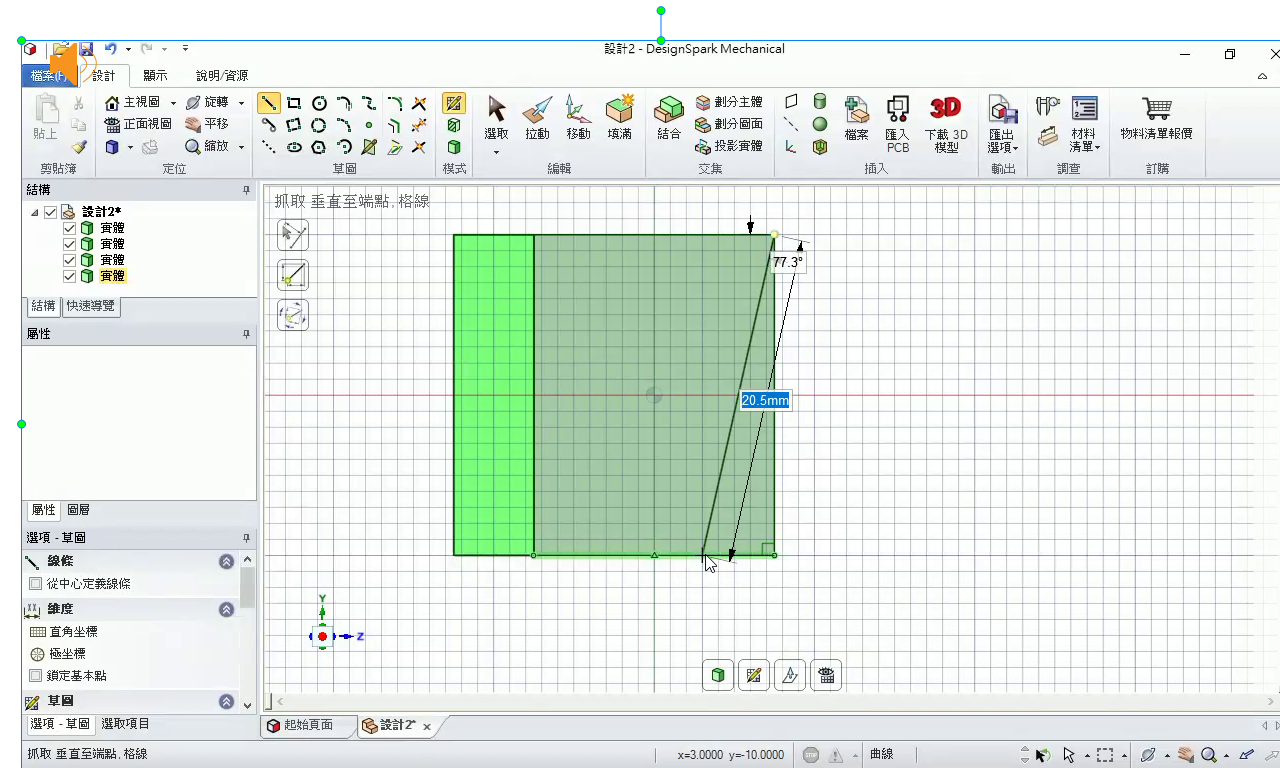
以剪下的方式,將三角形平面向右拉,切掉三角形的部份,其實體變成一個梯形狀:
選擇頂部平面,繪製要剪去空心(USB線室)的形狀:
以複製-建立陣列方式,複製出6個形狀(分佈寬度為65mm):
選取6個形狀,調整位置:
進入3D模式,以剪去拉動方式,挖出空間:
再來,我們要製作頂部洞孔喇叭狀,由於喇叭狀只是部份(1/3左右),因此,我們先將實體進行切割:
上1/3部份實體,選取6個柱體面:
選取拉動-拔模方式,再選取底部平面,輸入拔模角度(-25~-35),將柱狀體變形成漏斗狀:
完成品:
【錄影教學】
【筆記】飛盤字樣噴漆遮罩製作過程
製作工具:Adobe Illustrator
建立環狀文字:Creating Circular Text in Illustrator
輸出SVG (文字指定轉換為外框)
使用TinkerCad匯入SVG,儲存STL
使用切片軟體輸出列印檔!
主機的移轉
一、一行指令複製MySQL所有資料庫到新的server
mysqldump –all-databases -u[user] -p[pwd] | ssh user@[host/IP] mysql -u[user] -p[pwd]
超強!
二、scp指令複製整個目錄到新的Server:
scp -rp sourcedirectory user@dest:/path
三、裝完 httpd後要處理幾個地方
conf.d/userdir.conf
<IfModule mod_userdir.c>
#
# UserDir is disabled by default since it can confirm the presence
# of a username on the system (depending on home directory
# permissions).
#
#UserDir disabled
#
# To enable requests to /~user/ to serve the user's public_html
# directory, remove the "UserDir disabled" line above, and uncomment
# the following line instead:
#
UserDir public_html
</IfModule>
httpd.conf 加上:
<Directory /home/*/public_html> Options Indexes FollowSymLinks AllowOverride None Require all granted </Directory>
SELinux
chcon -R -t httpd_sys_content_t ~/public_html/
關閉SeLinux
setenforce 0
My Domain:
http://kkhostdomain.supersite2.myorderbox.com/